幻灯片 1
|
|
|
- よりお きせんばる
- 5 years ago
- Views:
Transcription
1 DFP スタンダードの基本設定方法 ー広告ユニットの作成からクリエイティブアップロードまで 1
2 DFP スタンダードとは広告管理を簡単にオンラインで行えるアドサーバーです 様々なケースで活用が可能 媒体営業を社内で抱えている 広告ネットワークを複数利用している 純広告が空く枠や時間がある 細かな配信設定価格サポート RPM 単価の競合機能広告表示頻度の管理 広告表示回数 *: 月間 9,000 万以下は無料 オンラインでのサポート * * 広告表示回数に AdSense の表示回数は含まれません * DFP プロご導入の場合は 専任サポートをご利用いただけます 2
3 DFP スタンダード全体の流れ 3
4 DFP スタンダードの管理画面 DFP スタンダード設定全体の流れ [ 在庫 ] タブ 1. 広告ユニット 2. プレースメント 3. タグの発行 [ オーダー ] タブ 4. 広告枠予測 5. 広告申し込み情報の設定 6. クリエイティブの登録
5 概念図 お持ちのサイトの枠 = 在庫 の情報入力 設定をします DFP スタンダード設定全体の流れ [ 在庫 ] タブ 1. 広告ユニット 2. プレースメント 3. タグの発行 純広告やアフィリエイト = オーダー の情報入力や在庫状況照会 設定をします [ オーダー ] タブ 4. 広告枠予測 5. 広告申し込み情報の設定 6. クリエイティブの登録
6 [ 在庫 ] タブ 1. 広告ユニット : 広告枠の条件 ( サイズやフォーマット ) を設定します 2. プレースメント : 広告主に広告枠をアピールするための設定します 3. タグの発行 : サイトにタグを貼って枠を確保します 実際の広告配信はこのあとですが タグを貼ることで一定期間 (1 週間など ) にどのくらいその枠が表示されるのか の在庫の予測を行う事ができるようになります [ オーダー ] タブ 4. 広告枠予測 : ( 純広告の場合のみ必要 ) 前ステップで貼ったタグの情報から 土日のみ表示 1 ユーザーに最大 3 回まで など 条件を指定した場合の表示回数を予測します 5. 広告申し込み情報の設定 : 実際に広告枠が売れた もしくはアフィリエイトなどの広告が手に入ったら その広告の詳細 ( 広告主 キャンペーン サイズ 広告スケジュールなど ) を入力します 6. クリエイティブの登録 : 配信する広告クリエイティブ ( 画像 Flash 第 3 者配信タグなど ) をアップロードします
7 DFP スタンダード設定手順 7
8 [ 在庫 ] タブ 1. 広告ユニット : 広告枠の条件 ( サイズやフォーマット ) を設定します 2. プレースメント : 広告主に広告枠をアピールするための設定します 3. タグの発行 : サイトにタグを貼って枠を確保します 実際の広告配信はこのあとですが タグを貼ることで一定期間 (1 週間など ) にどのくらいその枠が表示されるのか の在庫の予測を行う事ができるようになります [ オーダー ] タブ 4. 広告枠予測 : ( 純広告の場合のみ必要 ) 前ステップで貼ったタグの情報から 土日のみ表示 1 ユーザーに最大 3 回まで など 条件を指定した場合の表示回数を予測します 5. 広告申し込み情報の設定 : 実際に広告枠が売れた もしくはアフィリエイトなどの広告が手に入ったら その広告の詳細 ( 広告主 キャンペーン サイズ 広告スケジュールなど ) を入力します 6. クリエイティブの登録 : 配信する広告クリエイティブ ( 画像 Flash 第 3 者配信タグなど ) をアップロードします
9 [ 在庫 ] 1. 広告ユニット : 広告枠の条件 ( サイズやフォーマット ) を設定 DFP スタンダードのトップページからログインします 1 [ 在庫 ] タブを開きます 2 [ 広告ユニット ] を開きます 3 [ 新しい広告ユニット ] を選択し ウェブサイトかモバイルサイトかを選びます 9
10 [ 在庫 ] 1. 広告ユニット : 広告枠の条件 ( サイズやフォーマット ) を設定 ユニットに名前をつける サイト名 ページ名 ページ内の広告ユニットの場所 広告ユニットの名前 サイズ を含めた名前にすると各広告ユニットを簡単に識別でき 管理時に便利です 例 : ABCSITE_TopPage_Top_Banner468x60 広告ユニット名は 100 文字以内です アスタリスク (*) コロン (:) スペースは使用できません 英数字 ハイフン アンダースコアは使用可能です 2 説明を記入する ( 任意 ) この広告ユニットが サイト内のどのユニットなのかがわかるように説明を記入します 外部には公開されません 3 広告ユニットのサイズを特定するサイズはプルダウンから選択できます 希望のサイズがない場合は プルダウンから [ カスタム ] を選択し 幅と高さを指定します 10
11 [ 在庫 ] 1. 広告ユニット : 広告枠の条件 ( サイズやフォーマット ) を設定 ウィンドウの動作を選ぶ - 広告を新しいウィンドウで開いて表示させたい場合は _blank を選びます - 広告を同じウィンドウで表示させたい場合は _top を選びます 2 プレースメントを選択するプレースメント (14 ページ以降参照 ) を新たに作成します 既存のプレースメントも [ 追加 ] をクリックして選ぶことができます * プレースメントについての説明は このガイドの 14 ページにてご確認いただけます 後で追加できますのでここで設定いただかなくても構いません 11
12 [ 在庫 ] 1. 広告ユニット : 広告枠の条件 ( サイズやフォーマット ) を設定 空き枠に AdSense を表示させる場合 ここで設定を変えることができます * 設定を表示する設定を確認する場合は [+ 表示 ] を 設定を変更する場合には [ 上書きする ] をクリックします 2 AdSense 設定をオンにする空き枠に AdSense を表示させるにはこのチェックボックスをオンにします 3 AdSense の設定を変更する AdSense の配色の選び方はヘルプセンターにて 最適な色の選び方 を検索してご参考ください 最後に [ 保存 ] を押して次に進みます *AdSense の空き枠への表示については 49 ページをご確認ください 12
13 [ 在庫 ] 1. 広告ユニット : 広告枠の条件 ( サイズやフォーマット ) を設定 保存が完了すると 下記のような画面が表示されます 13
14 [ 在庫 ] タブ 1. 広告ユニット : 広告枠の条件 ( サイズやフォーマット ) を設定します 2. プレースメント : 広告主に広告枠をアピールするための設定します 3. タグの発行 : サイトにタグを貼って枠を確保します 実際の広告配信はこのあとですが タグを貼ることで一定期間 (1 週間など ) にどのくらいその枠が表示されるのか の在庫の予測を行う事ができるようになります [ オーダー ] タブ 4. 広告枠予測 : ( 純広告の場合のみ必要 ) 前ステップで貼ったタグの情報から 土日のみ表示 1 ユーザーに最大 3 回まで など 条件を指定した場合の表示回数を予測します 5. 広告申し込み情報の設定 : 実際に広告枠が売れた もしくはアフィリエイトなどの広告が手に入ったら その広告の詳細 ( 広告主 キャンペーン サイズ 広告スケジュールなど ) を入力します 6. クリエイティブの登録 : 配信する広告クリエイティブ ( 画像 Flash 第 3 者配信タグなど ) をアップロードします
15 [ 在庫 ] 2. プレースメント : 広告枠のアピール設定 プレースメントは 広告主に見せるカタログのようなものです これを作成することで DFP 上で AdWords 広告主へのアピールが可能になります また 共通のテーマやサイズで広告ユニットをまとめたプレースメントを作成しておくことで 複数ドメインに渡るオーダーも簡単に販売情報を登録することができます [ プレースメント ] をクリックします 2 [ 新しいプレースメント ] をクリックします 15
16 [ 在庫 ] 2. プレースメント : 広告枠のアピール設定 プレースメントの名前を付ける後からプレースメントの内容が簡単にわかるような名前を入力します ページのカテゴリ ( 車関連ページには carpages など ) やユニットのサイズと色 ( blue_skyscrapers ) といった名前を入力します 今 2 説明を記入する外部には公開されません 3 広告ユニットを結びつけるこのプレースメントと結びつける広告ユニット ( 複数可 ) を選びます これにより広告の配信先を指定できるようになります 16
17 [ 在庫 ] 2. プレースメント : 広告枠のアピール設定 AdWords 設定をオンにする AdWords の広告主に対して このプレースメントの情報を表示します AdSense のターゲティングをコピーする AdSense のアカウントで既にプレースメントを利用中の場合 その設定をこのユニットにコピーすることができます 3 掲載先情報を記入するサイト全体を指定する場合は ホームページ 特定のカテゴリの場合は その他のページ を選び そのカテゴリー名を記入します 4 掲載位置を選択するこのプレースメントのページ内での掲載位置を記入します 5 説明を記入する広告主に公開されます サイトの特徴 広告の掲載位置 ユーザー属性 などの情報を記入して 広告主にアピールしましょう 設定が完了したら [ 保存 ] をクリックしてください 17
18 [ 在庫 ] タブ 1. 広告ユニット : 広告枠の条件 ( サイズやフォーマット ) を設定します 2. プレースメント : 広告主に広告枠をアピールするための設定します 3. タグの発行 : サイトにタグを貼って枠を確保します 実際の広告配信はこのあとですが タグを貼ることで一定期間 (1 週間など ) にどのくらいその枠が表示されるのか の在庫の予測を行う事ができるようになります [ オーダー ] タブ 4. 広告枠予測 : ( 純広告の場合のみ必要 ) 前ステップで貼ったタグの情報から 土日のみ表示 1 ユーザーに最大 3 回まで など 条件を指定した場合の表示回数を予測します 5. 広告申し込み情報の設定 : 実際に広告枠が売れた もしくはアフィリエイトなどの広告が手に入ったら その広告の詳細 ( 広告主 キャンペーン サイズ 広告スケジュールなど ) を入力します 6. クリエイティブの登録 : 配信する広告クリエイティブ ( 画像 Flash 第 3 者配信タグなど ) をアップロードします
19 [ 在庫 ] 3. タグの発行 : サイトにタグを貼って枠を確保 [ タグの作成 ] をクリックする 2 プラットフォームを選ぶウェブサイトかモバイルサイトかを選択します 3 ユニットを選択するタグを発行したい広告ユニットを選び [ 追加 ] を押すと右の [ 選択したアイテム枠 ] に選択したユニットが表示されます 広告ユニットを選んだら [ タグを生成 ] をクリックします 19
20 [ 在庫 ] 3. タグの発行 : サイトにタグを貼って枠を確保 該当ユニットのタグが表示されます ドキュメントのヘッダーと本文に生成されたタグをコピー ペーストし サイト内に貼り付けます 純広告の配信をお考えの場合このタグが設置された時点から サイトの表示回数等のデータが蓄積されます それにより 純広告の販売時に設定するインプレッション数が適切に配信可能な範囲であるかどうかを見積もります 見積もり精度を向上させるため 最低 1 週間前 ( 推奨は 4 週間程度前 ) に広告タグの生成 サイトへの設置を行っていただくことをお勧めいたします なお 見積もりにあたり クリエイティブをアップロードいただく必要はございません 20
21 [ 在庫 ] タブ 1. 広告ユニット : 広告枠の条件 ( サイズやフォーマット ) を設定します 2. プレースメント : 広告主に広告枠をアピールするための設定します 3. タグの発行 : サイトにタグを貼って枠を確保します 実際の広告配信はこのあとですが タグを貼ることで一定期間 (1 週間など ) にどのくらいその枠が表示されるのか の在庫の予測を行う事ができるようになります [ オーダー ] タブ 4. 広告枠予測 : ( 純広告の場合のみ必要 ) 前ステップで貼ったタグの情報から 土日のみ表示 1 ユーザーに最大 3 回まで など 条件を指定した場合の表示回数を予測します 5. 広告申し込み情報の設定 : 実際に広告枠が売れた もしくはアフィリエイトなどの広告が手に入ったら その広告の詳細 ( 広告主 キャンペーン サイズ 広告スケジュールなど ) を入力します 6. クリエイティブの登録 : 配信する広告クリエイティブ ( 画像 Flash 第 3 者配信タグなど ) をアップロードします
22 [ オーダー ] 4. 広告枠予測 : 配信条件に合わせた広告配信予測 純広告を利用されない場合この設定は不要です 5. 広告申込情報の設定 (30 ページ ) をご覧ください 純広告を利用される場合前ステップで貼ったタグの情報から条件を指定した場合の表示回数を予測します 例 ) グルメ系のサイトが広告主 ターゲティングは東京のみ 希望表示時間帯は昼時間 (10:30-14:00) および夕方 / 夜 (17:00-22:00) 販売できる広告表示回数はどの程度あるのか? [ オーダー ] タブを選択します 2 [ 在庫の確認 ] を選択します 22
23 [ オーダー ] 4. 広告枠予測 : 配信条件に合わせた広告配信予測 在庫の細かい条件を入れていきます プラットフォームの選択ウェブサイトかモバイルサイトかを選択します 2 広告枠のサイズを記入します同一キャンペーンについて複数のクリエイティブをもらっている場合は 該当するサイズすべてをすべて入力してください ( カンマで区切ってください ) 23
24 [ オーダー ] 4. 広告枠予測 : 配信条件に合わせた広告配信予測 広告配信の優先度や日程など配信条件を登録します タイプを選択する配信優先度のタイプです 次のページにて詳しくご案内します 優先順位を選択するさらに細かい優先順位を設定します 3 開始 終了時間を設定する広告が表示される期間 ( 日本時間 ) を選びます 4 表示 ( インプレッション ) クリック数の記入タイプで標準を選んでいる場合は 最大可能数もしくは目標数のどちらか選び インプレッション数 クリック数のどちらをオーダー内容によって選択します タイプでスポンサーシップを選んでいる場合は 最大可能数もしくは目標数のいずれかを選択します 最大可能数とは インプレッションを最大限までこのオーダーに割り当てることをいいます 24
25 [ オーダー ] 4. 広告枠予測 : 配信条件に合わせた広告配信予測 タイプのそれぞれの種類について 25
26 [ オーダー ] 4. 広告枠予測 : 配信条件に合わせた広告配信予測 それぞれの場合に合わせたタイプ 自社広告を利用される場合 : [ 自社広告 ] を利用してください 純広告を利用される場合 : 広告主様との契約によってタイプが異なります 表示回数やクリック数単位での契約は [ 標準 ] を選んでください 期間単位での契約は [ スポンサーシップ ] を選んでください 26
27 [ オーダー ] 4. 広告枠予測 : 配信条件に合わせた広告配信予測 クリエイティブ数の選択該当の広告キャンペーンで使用する広告クリエイティブの数を選びます 2 複数のクリエイティブを表示時のパターンを選択均等 : 均等に表示 最適化 : クリック率の最も高いものを優先的に表示 重要度 : 指定した頻度で表示 3 曜日と時間を選択 [ 編集 ] をクリックして表示される画面で 最小 15 分単位で時間設定できます 4 フリークエンシーキャップ設定 ( 任意 ) 特定の期間内で 同じユーザーに対して表示される広告の上限数を指定できます リピーターが多いサイトの場合 同じ広告を表示し続けると クリック率が落ちる傾向があるため この機能を使って 配信頻度を制御することが可能です 27
28 [ オーダー ] 4. 広告枠予測 : 配信条件に合わせた広告配信予測 ターゲット属性の設定 地域ターゲティングを設定します ユーザーの利用ブラウザ 言語 OS, 帯域などにターゲティングすることが可能です ユーザーのドメイン (org など ) をターゲティングできます 設定が完了したら 右下の保存ボタンを押します 28
29 [ オーダー ] 4. 広告枠予測 : 配信条件に合わせた広告配信予測 設定が完了したら 在庫の確認ボタンを押して データ取得をします 予測表示回数の確認 広告枠がすでに表示されているのであれば 予測表示回数に数値が表示されます 2 注意書きの確認 実際の在庫が 販売予定の数値に届かない場合 注意書きが表示されます 3 オーダーとの紐付け 十分な販売在庫がある場合 この条件を元にオーダーを作成することができます 既存のオーダーに紐付ける場合は 既存のオーダーの名前を入力します 29
30 [ 在庫 ] タブ 1. 広告ユニット : 広告枠の条件 ( サイズやフォーマット ) を設定します 2. プレースメント : 広告主に広告枠をアピールするための設定します 3. タグの発行 : サイトにタグを貼って枠を確保します 実際の広告配信はこのあとですが タグを貼ることで一定期間 (1 週間など ) にどのくらいその枠が表示されるのか の在庫の予測を行う事ができるようになります [ オーダー ] タブ 4. 広告枠予測 : ( 純広告の場合のみ必要 ) 前ステップで貼ったタグの情報から 土日のみ表示 1 ユーザーに最大 3 回まで など 条件を指定した場合の表示回数を予測します 5. 広告申し込み情報の設定 : 実際に広告枠が売れた もしくはアフィリエイトなどの広告が手に入ったら その広告の詳細 ( 広告主 キャンペーン サイズ 広告スケジュールなど ) を入力します 6. クリエイティブの登録 : 配信する広告クリエイティブ ( 画像 Flash 第 3 者配信タグなど ) をアップロードします
31 [ オーダー ] 5. 広告申し込み情報の設定 : 広告 ( オーダー ) の詳細を記入 [ オーダー ] タブを開きます 2 [ 新しいオーダー ] を選択します 31
32 [ オーダー ] 5. 広告申し込み情報の設定 : 広告 ( オーダー ) の詳細を記入 実際に広告枠が売れたら その広告の詳細 ( 広告主 キャンペーン サイズ 広告スケジュールなど ) を入力します 純広告 広告主の企業名を記入 2 広告担当者名を記入自社の広告営業担当者の名前を記入します 3 オーダーの詳細設定を記入 ( 任意 ) 広告主の担当者情報なども登録することができます 32
33 [ オーダー ] 5. 広告申し込み情報の設定 : 広告 ( オーダー ) の詳細を記入 オーダーの細かい条件を入れていきます 名前を記入します 2 プラットフォームの選択しますウェブサイトかモバイルサイトかを選択します 3 広告のサイズを記入します複数の広告クリエイティブを広告主からまとめてもらっている場合は 複数のサイズを入力してください 33
34 [ オーダー ] 広告申し込み情報の設定 : 広告 ( オーダー ) の詳細を記入 設定例 タイプを選択します 配信優先度のタイプです 次のページにて詳しくご案内します 2 優先順位を選びます 3 広告が表示される期間を選びます 4 インプレッション ( 表示回数 ) またはクリック数を設定します 5 利用金額 ( レート ) を記入します ( 次のページにて詳しく説明します ) 6 必要に応じて割引額等を入力します 34
35 [ オーダー ] 5. 広告申し込み情報の設定 : 広告 ( オーダー ) の詳細を記入 タイプのそれぞれの種類について 35
36 [ オーダー ] 5. 広告申し込み情報の設定 : 広告 ( オーダー ) の詳細を記入 それぞれの場合に合わせたタイプ アフィリエイトや広告ネットワークのみを利用される場合 : [ ネットワーク ] を選択してください 複数のアフィリエイトや広告ネットワークを利用される場合 : 1. タイプを選ぶ前に アフィリエイトサービス毎 ネットワーク毎にオーダーを作成します 2. タイプは [ ネットワーク ] を選択してください 3. 次ページにある [ 配信の調整 ] では [ クリエイティブをローテーションで均等に表示 ] にて [ 最適化 ] を選択します これによって 一番効果の高いものをしばらくすると選ぶようになります 36
37 [ オーダー ] 5. 広告申し込み情報の設定 : 広告 ( オーダー ) の詳細を記入 * 利用金額 ( レート ) についてこの金額は合計の予算ではなく CPM CPC CPDのいずれかの金額を入れます 例 :80 円 /CPM CPM: インプレッション単価 ( 表示回数 1,000 回あたりの単価 ) CPC: クリック単価 CPD: 日別単価 ( スポンサーシップの広告申込情報のみ ) 非保証型広告枠を選んでいる場合 仮想 CPM の欄が表示されますので 価格を設定してください 広告ネットワークを管理している場合 収益の最適化を正確にはかるために各ネットワークで獲得する表示回数 1,000 回あたりの効果的な費用 (ecpm=rpm) を入力してください 37
38 [ オーダー ] 5. 広告申し込み情報の設定 : 広告 ( オーダー ) の詳細を記入 クリエイティブ数の選択該当の広告キャンペーンで使用する広告クリエイティブの数を選びます 2 複数のクリエイティブを表示時のパターンを選択均等 : 均等に表示 最適化 : クリック率の最も高いものを優先的に表示 重要度 : 指定した頻度で表示 3 曜日と時間を選択 [ 編集 ] をクリックして表示される画面で 最小 15 分単位で時間設定できます 4 フリークエンシーキャップ設定 ( 任意 ) 特定の期間内で 同じユーザーに対して表示される広告の上限数を指定できます リピーターが多いサイトの場合 同じ広告を表示し続けると クリック率が落ちる傾向があるため この機能を使って 配信頻度を制御することが可能です 38
39 [ オーダー ] 5. 広告申し込み情報の設定 : 広告 ( オーダー ) の詳細を記入 次に どの位置の広告枠にどの広告を表示させるかを設定します ( ターゲティング ) 具体的には 設定した広告申込情報 ( オーダー ) と販売できる広告枠 ( 在庫 ) を結びつけます 結びつけは プレースメント単位でも広告ユニット単位でも可能です 広告キャンペーン プレースメント 広告ユニット 39
40 [ オーダー ] 5. 広告申し込み情報の設定 : 広告 ( オーダー ) の詳細を記入 広告ユニットを選択します [ 広告ユニット ] をクリックして既に作成してある広告ユニットのリストから このオーダーに紐付けるものを選びます 2 プレースメントを選択します [ プレースメント ] をクリックして 以前に作成したプレースメントのリストの中から このオーダーに紐付けるプレースメントを選びます 40
41 [ オーダー ] 5. 広告申し込み情報の設定 : 広告 ( オーダー ) の詳細を記入 オーダーの作成時に行った ターゲットの属性をここでも設定することができます ターゲット属性の設定 地域ターゲティングを設定します ユーザーの利用ブラウザ 言語 OS, 帯域などにターゲティングすることが可能です ユーザーのドメイン (org など ) をターゲティングできます 設定が完了したら 右下の保存ボタンを押します 41
42 [ 在庫 ] タブ 1. 広告ユニット : 広告枠の条件 ( サイズやフォーマット ) を設定します 2. プレースメント : 広告主に広告枠をアピールするための設定します 3. タグの発行 : サイトにタグを貼って枠を確保します 実際の広告配信はこのあとですが タグを貼ることで一定期間 (1 週間など ) にどのくらいその枠が表示されるのか の在庫の予測を行う事ができるようになります [ オーダー ] タブ 4. 広告枠予測 : ( 純広告の場合のみ必要 ) 前ステップで貼ったタグの情報から 土日のみ表示 1 ユーザーに最大 3 回まで など 条件を指定した場合の表示回数を予測します 5. 広告申し込み情報の設定 : 実際に広告枠が売れた もしくはアフィリエイトなどの広告が手に入ったら その広告の詳細 ( 広告主 キャンペーン サイズ 広告スケジュールなど ) を入力します 6. クリエイティブの登録 : 配信する広告クリエイティブ ( 画像 Flash 第 3 者配信タグなど ) をアップロードします
43 [ オーダー ] 6. 広告クリエイティブの登録 : 広告クリエイティブをアップロード 純広告の広告枠を販売 またはアフィリエイトの広告コードを取得したら 広告クリエイティブを入稿します ここでは キャンペーンに対しての関連付けなどの設定を行います 1 1 オーダーの選択広告クリエイティブのアップロードをするため まず該当のオーダーをクリックします 43
44 [ オーダー ] 6. 広告クリエイティブの登録 : 広告クリエイティブをアップロード [ クリエイティブの追加 ] を選択します 2 広告のタイプを選びます今回の例では画像を選んでみます 44
45 [ オーダー ] 6. 広告クリエイティブの登録 : 広告クリエイティブをアップロード クリエイティブの名前を入力 2 画像のアップロード [ 参照 ] を押して 該当の画像ファイルを選びます 3 クリック URL の入力ユーザーがクリックした際に表示されるリンク先のページを設定します 4 広告ユニットのサイズを選択 5 テスト画面を確認 これで DFP スタンダードの設定が完了しました 45
46 DFP スタンダードレポートの確認 46
47 レポート 配信状況の確認 広告の配信が始まったら レポート画面でパフォーマンスを確認します 1 2 アカウントにログインし 該当オーダーの名前をクリックします 1 オーダー全体の状況を確認広告申し込み情報 ( 個別のキャンペーン ) のトータルパフォーマンスが表示されます 2 個別の広告申し込み状況を確認申し込みのパフォーマンスを確認する為に名前をクリックします 47
48 レポート 配信状況の確認 該当の広告申込情報の詳細レポートが表示されます 48
49 レポート 配信状況の確認 オーダーの確認をする際に 広告申込情報の欄にステイタスが表示されます 広告申込情報のステータスについて 配信中 : 広告表示回数分の配信をしています 準備完了 : 有効になりましたが 配信は始まっていません 一時停止 : 配信は一時停止されています 配信を続けるには 広告申込情報を再開してください 広告クリエイティブが必要 : 広告申込情報は作成されていますが 広告クリエイティブのアップロードが必要です 広告枠の解除済み : 広告申込情報はキャンセルされており 広告枠は予約できません 承認待ち : 配信するにはアカウント管理者の承認が必要です 完了 : 広告申込情報終了日に達しています 不承認 : 広告申込情報はアカウント管理者に承認されませんでした 下書き : 広告申込情報は一時停止されており 広告表示回数が配信されていません キャンセル済み : 広告申込情報はキャンセルされています アーカイブ済み : 広告申込情報は有効なリストから削除されています 49
50 DFP スタンダード収益向上のための活用方法 50
51 活用方法 AdSense バックフィル機能 : 空き枠を最大限に利用する [ 在庫 ] タブから該当の広告ユニットを選びます 1 2 [AdSense 広告枠の設定 ] の [ 編集 ] または [ 上書きする ] を選択します [AdSense で未販売の広告枠と空き枠の収入を最大化 ] をチェックします 51
52 活用方法 AdSense バックフィル機能 : 空き枠を最大限に利用する なお すべての広告枠で AdSense バックフィル機能をオンにする または色などを変更したい場合は ネットワーク設定から行うことができます [ 在庫 ] タブから [ ネットワーク設定 ] を選択します 2 [AdSense で未販売の広告枠と空き枠の収入を最大化 ] をチェックします 3 色やスタイルのカスタマイズを必要に応じて行います 52
53 活用方法 CPC の価格競合 : 最も収益性の高い広告を配信する CPC 単位でオーダーを競合させ 最も収益性の高い広告が配信されるようにしましょう AdSense も競合させるため 事前に該当ユニットの AdSense のバックフィル機能がオンになっていることを確認します [ オーダー ] タブから [ 広告申込情報 ] をクリックし 該当の広告申込情報を選択します 1 タイプは [ 価格優先 ] を選びます ご利用金額の欄に CPC を入れますこの CPC は 他の広告ネットワークもしくは純広告の金額を入れます もし AdSense の CPC がこの金額より高い場合は 自動的に AdSense が配信される仕組みになります * なお 他の広告ネットワークの CPC に関しては 過去 1 週間程度の平均 CPC を入力していただくのが目安になります また 1 週間に一回程度 CPC の数値を更新されることをお勧めします 53
54 参考 : インターネット広告の指標に関してよく使われる用語 Ad Impression ( アドインプレッション ) CPM ecpm/rpm CPD CPC 広告表示回数 Cost per 1000 impressions 広告 1000 表示あたりの収益 Estimated CPM/Revenue per 1000 impressions 推測される広告 1000 表示あたりの収益 Cost per day 1 日単位で販売した場合の収益 Cost per click 1クリック当たりの収益 CPA CTR Cost per action 1アクション ( 会員登録 物品購入など ) 当たりの収益 Click-through rate 表示回数に対するクリック数 ( クリック率 ) 54
55 本書は お客様の参考とするために 2012 年 3 月 1 日付で作成した資料です 本書の記載と DFP スタンダードの利用規約及びポリシー並びに ウェブサイト ( 本書の作成時には にあります ) 及び関連するサイトに記載されている情報 ( 以下 規約等 といいます ) の間に差異があった場合 規約等が優先します また 本書に記載されている機能等は お客様への事前の告知なく変更されることがあります 最新の情報については上記のウェブサイト及び関連するサイトを御覧ください 本書をGoogleの事前の許可無く 編集 改変及び再配布することはできません 本書についての著作権はGoogleに帰属します 55
幻灯片 1
 DFP スタンダードの設定方法 ー広告枠ユニットの作成から収益向上の施策まで DFP スタンダードとは?. 広告の配信 管理を簡単に行うことができるアドサーバーです. 下記のようなケースが当てはまるサイト運営者様にお勧めのツールです - 広告営業チームを社内に抱えている - 複数のアドネットワークを利用している - 純広告 アドネットワークの収益性を向上させたい www.google.com/dfp/sb
DFP スタンダードの設定方法 ー広告枠ユニットの作成から収益向上の施策まで DFP スタンダードとは?. 広告の配信 管理を簡単に行うことができるアドサーバーです. 下記のようなケースが当てはまるサイト運営者様にお勧めのツールです - 広告営業チームを社内に抱えている - 複数のアドネットワークを利用している - 純広告 アドネットワークの収益性を向上させたい www.google.com/dfp/sb
RCmigrationguide
 目次 I. 基本的なレポート オプション II. 個別のレポート III. レポートの統計情報 IV. まとめ AdWords のレポート機能の変更内容 総合ガイド はじめに AdWords のレポート機能が これまで以上にすばやく簡単にご利用いただけるようになります 現在 [ レポート ] タブのレポート センターのみで利用できるレポートも [ キャンペーン ] タブに移行されるため AdWords
目次 I. 基本的なレポート オプション II. 個別のレポート III. レポートの統計情報 IV. まとめ AdWords のレポート機能の変更内容 総合ガイド はじめに AdWords のレポート機能が これまで以上にすばやく簡単にご利用いただけるようになります 現在 [ レポート ] タブのレポート センターのみで利用できるレポートも [ キャンペーン ] タブに移行されるため AdWords
履歴 作成日 バージョン番号 変更点 2016 年 9 月 19 日 新システム稼働本マニュアル ( 初版 ) 2016 年 10 月 6 日 システム公開に伴う 初版最終調整 2016 年 11 月 7 日 添付ファイルの公開設定について 追加 2
 岡山市 Ver. 201802 株式会社ファントゥ 履歴 作成日 バージョン番号 変更点 2016 年 9 月 19 日 201608 新システム稼働本マニュアル ( 初版 ) 2016 年 10 月 6 日 201610 システム公開に伴う 初版最終調整 2016 年 11 月 7 日 201611 5.1 添付ファイルの公開設定について 追加 2018 年 2 月 8 日 201802 ユーザーインターフェース変更に伴う画像
岡山市 Ver. 201802 株式会社ファントゥ 履歴 作成日 バージョン番号 変更点 2016 年 9 月 19 日 201608 新システム稼働本マニュアル ( 初版 ) 2016 年 10 月 6 日 201610 システム公開に伴う 初版最終調整 2016 年 11 月 7 日 201611 5.1 添付ファイルの公開設定について 追加 2018 年 2 月 8 日 201802 ユーザーインターフェース変更に伴う画像
PowerPoint プレゼンテーション
 RCMS 操作マニュアル [ メルマガ ] モジュールでメールマガジンを作成する 株式会社ディバータ 2015 年 11 月 目次 第 1 章メールマガジンモジュールについて 1-1 メルマガモジュールへのアクセス 1-2 メルマガモジュールの概要 1-3 機能概要 1-4 メルマガ作成 ~ 配信までの流れ 2 2 2 2 第 2 章新しいメルマガを追加する 2-1 新しいメルマガの追加方法 3 第
RCMS 操作マニュアル [ メルマガ ] モジュールでメールマガジンを作成する 株式会社ディバータ 2015 年 11 月 目次 第 1 章メールマガジンモジュールについて 1-1 メルマガモジュールへのアクセス 1-2 メルマガモジュールの概要 1-3 機能概要 1-4 メルマガ作成 ~ 配信までの流れ 2 2 2 2 第 2 章新しいメルマガを追加する 2-1 新しいメルマガの追加方法 3 第
スライド 1
 操作マニュアル 1 ブログ作成 目次 はじめに ログイン方法 P2 コンテンツ一覧画面 P3 新しい記事を書く P4 本文入力エリアの説明 P5 画像をアップする P6.7 カテゴリ機能の説明 P8 リンクの貼り方 P9 動画の貼り方 P10 ブログの公開 P11 ブログの一覧画面 P12 2 フラッシュ フラッシュの編集 P13.14 3 その他 サイトの表示がおかしい P15 画像サイズについて
操作マニュアル 1 ブログ作成 目次 はじめに ログイン方法 P2 コンテンツ一覧画面 P3 新しい記事を書く P4 本文入力エリアの説明 P5 画像をアップする P6.7 カテゴリ機能の説明 P8 リンクの貼り方 P9 動画の貼り方 P10 ブログの公開 P11 ブログの一覧画面 P12 2 フラッシュ フラッシュの編集 P13.14 3 その他 サイトの表示がおかしい P15 画像サイズについて
DataWare-NETご利用ガイド
 DataWare-NET ご利用ガイド . 毎日夕方に配信先に設定したアドレスにメールが配信されます 登録が完了すると 配信先に設定されたメールアドレスに毎日夕方にメールをお届けします メールの配信先は 6 メールアドレスまで設定可能です 本日の収集案件数や 設定された条件に合致した案件数が記載されています メール本文に記載された マイページ URL をクリックすると 専用のマイページに移動します
DataWare-NET ご利用ガイド . 毎日夕方に配信先に設定したアドレスにメールが配信されます 登録が完了すると 配信先に設定されたメールアドレスに毎日夕方にメールをお届けします メールの配信先は 6 メールアドレスまで設定可能です 本日の収集案件数や 設定された条件に合致した案件数が記載されています メール本文に記載された マイページ URL をクリックすると 専用のマイページに移動します
PowerPoint プレゼンテーション
 ファイルを使った一括商品登録 記載の内容は 2018 年 11 月 12 日現在のものです サービス内容 およびインターネットサイト上の表示等は変更となる場合がありますのでご了承ください 無断転載 複製を禁止します Amazon, アマゾン, Amazon.co.jp, Amazon Services Japan, Merchants@amazon.co.jp, フルフィルメント by Amazon,
ファイルを使った一括商品登録 記載の内容は 2018 年 11 月 12 日現在のものです サービス内容 およびインターネットサイト上の表示等は変更となる場合がありますのでご了承ください 無断転載 複製を禁止します Amazon, アマゾン, Amazon.co.jp, Amazon Services Japan, Merchants@amazon.co.jp, フルフィルメント by Amazon,
スライド 1
 6P 作成会員様 ホームページ操作マニュアル 当マニュアルを印刷する際は 高画質モードで実行してください お問い合わせ先 : 一般社団法人ベターライフリフォーム協会事務局 TEL: 03-5211-0564 mail: info@blr.or.jp 目次 00_ はじめに (1) ログインの手順 P.3 (2) パスワードを忘れた場合 P.4~5 (3) 管理画面について P.6~8 (4) ホームページの構成について
6P 作成会員様 ホームページ操作マニュアル 当マニュアルを印刷する際は 高画質モードで実行してください お問い合わせ先 : 一般社団法人ベターライフリフォーム協会事務局 TEL: 03-5211-0564 mail: info@blr.or.jp 目次 00_ はじめに (1) ログインの手順 P.3 (2) パスワードを忘れた場合 P.4~5 (3) 管理画面について P.6~8 (4) ホームページの構成について
目次 アカウント情報登録 サイト / アプリ登録 広告枠登録から配信まで 各種機能 お問い合わせ先 2
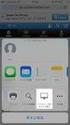 nend メディア管理画面 操作マニュアル 2011/03/11 作成 2011/08/29 更新 2012/03/28 更新 2012/09/19 更新 2012/09/26 更新 Ver.1.05 1 目次 アカウント情報登録 サイト / アプリ登録 広告枠登録から配信まで 各種機能 お問い合わせ先 2 アカウント情報登録 nend ログイン画面よりログインします https://www.nend.net/admin/login
nend メディア管理画面 操作マニュアル 2011/03/11 作成 2011/08/29 更新 2012/03/28 更新 2012/09/19 更新 2012/09/26 更新 Ver.1.05 1 目次 アカウント情報登録 サイト / アプリ登録 広告枠登録から配信まで 各種機能 お問い合わせ先 2 アカウント情報登録 nend ログイン画面よりログインします https://www.nend.net/admin/login
Microsoft PowerPoint - T4OOマニュアル_admin管理者_ pptx
 T-4OO admin 管理者マニュアル 2018 年 8 月 23 日改訂 目次 目次 Admin 管理者について管理者のログイン方法管理者メニュー admin 管理者メニューとはグループの設定社員データの更新 ( 個別 ) 社員データの更新 ( 一括 ) アカウント使用権利の変更管理者 ID の更新パスワード変更アカウントの割当 1 アカウントの割当 2 使用 発注履歴 P03 P04 P05
T-4OO admin 管理者マニュアル 2018 年 8 月 23 日改訂 目次 目次 Admin 管理者について管理者のログイン方法管理者メニュー admin 管理者メニューとはグループの設定社員データの更新 ( 個別 ) 社員データの更新 ( 一括 ) アカウント使用権利の変更管理者 ID の更新パスワード変更アカウントの割当 1 アカウントの割当 2 使用 発注履歴 P03 P04 P05
Microsoft Word - 3章コンテンツ管理.doc
 第 3 章コンテンツ管理 3-1. 新着情報管理 新着情報の 登録 変更 削除を行います 新着情報を登録すると トップページ中央に表示されます ( レイアウトが初期設定の場合 ) 新着情報表示エリア 3-1-1. 新しく新着情報を掲載する 1 上部メニューにあるコンテンツ管理 > 新着情報管理ボタンを押します 2 新規登録 の各入力項目に 掲載内容を入力し この内容で登録するボタンを押します この内容で登録して宜しいですか?
第 3 章コンテンツ管理 3-1. 新着情報管理 新着情報の 登録 変更 削除を行います 新着情報を登録すると トップページ中央に表示されます ( レイアウトが初期設定の場合 ) 新着情報表示エリア 3-1-1. 新しく新着情報を掲載する 1 上部メニューにあるコンテンツ管理 > 新着情報管理ボタンを押します 2 新規登録 の各入力項目に 掲載内容を入力し この内容で登録するボタンを押します この内容で登録して宜しいですか?
PowerPoint プレゼンテーション
 派遣のミカタ 使用マニュアル Ver.1.00 1 1 基本設定 管理者アカウントでログイン manebi から発行された管理者アカウントの 1メールアドレス ( またはID) パスワードの入力 入力後はログインをクリック 1 入力前 入力後 3 基本設定 1 ログイン後は1システム管理画面が表示されます この画面では ユーザの登録 受講状況の確認やサイトの基本設定を行います まずは 基本設定を行います
派遣のミカタ 使用マニュアル Ver.1.00 1 1 基本設定 管理者アカウントでログイン manebi から発行された管理者アカウントの 1メールアドレス ( またはID) パスワードの入力 入力後はログインをクリック 1 入力前 入力後 3 基本設定 1 ログイン後は1システム管理画面が表示されます この画面では ユーザの登録 受講状況の確認やサイトの基本設定を行います まずは 基本設定を行います
Amazon.co.jp 2007 Advertising Opportunities 有効期限:2007年09月30日掲載分まで (update:2007年06月18日)
 Amazon.co.jp モバイル広告仕様書 03 年 月版 発行 : アマゾンジャパン株式会社アマゾンメディアグループ事業本部 Amazon は本書を必要に応じて改定する権利を有し 広告掲載には Amazon が提示する最新の基準が適用されるものとします . モバイルパッケージ概要 Amazon モバイルトップページファーストビューのプレミアムエリアに露出 モバイルパッケージ概要 料金,000,000
Amazon.co.jp モバイル広告仕様書 03 年 月版 発行 : アマゾンジャパン株式会社アマゾンメディアグループ事業本部 Amazon は本書を必要に応じて改定する権利を有し 広告掲載には Amazon が提示する最新の基準が適用されるものとします . モバイルパッケージ概要 Amazon モバイルトップページファーストビューのプレミアムエリアに露出 モバイルパッケージ概要 料金,000,000
V-CUBE One
 V-CUBE One Office 365 連携マニュアル ブイキューブ 2017/06/02 この文書は V-CUBE One の Office 365 連携用ご利用マニュアルです 更新履歴 更新日 内容 2016/02/09 新規作成 2016/03/11 Office 365 ID を既存の One 利用者と紐付ける機能に関する記述の追加 2016/04/01 V-CUBE ミーティング Outlook
V-CUBE One Office 365 連携マニュアル ブイキューブ 2017/06/02 この文書は V-CUBE One の Office 365 連携用ご利用マニュアルです 更新履歴 更新日 内容 2016/02/09 新規作成 2016/03/11 Office 365 ID を既存の One 利用者と紐付ける機能に関する記述の追加 2016/04/01 V-CUBE ミーティング Outlook
目次 1. ユーザー登録 ( 初期セットアップ ) を行う Office365 の基本的な動作を確認する... 6 Office365 にログインする ( サインイン )... 6 Office365 からサインアウトする ( ログアウト )... 6 パスワードを変更する... 7
 実践女子学園 目次 1. ユーザー登録 ( 初期セットアップ ) を行う... 2 2. Office365 の基本的な動作を確認する... 6 Office365 にログインする ( サインイン )... 6 Office365 からサインアウトする ( ログアウト )... 6 パスワードを変更する... 7 3. Office インストール... 8 Office インストール手順... 8
実践女子学園 目次 1. ユーザー登録 ( 初期セットアップ ) を行う... 2 2. Office365 の基本的な動作を確認する... 6 Office365 にログインする ( サインイン )... 6 Office365 からサインアウトする ( ログアウト )... 6 パスワードを変更する... 7 3. Office インストール... 8 Office インストール手順... 8
PowerPoint プレゼンテーション
 利用者向け申込み手順 説明書 第 5 版 2017 年 2 月 国立研究開発法人 宇宙航空研究開発機構 目 次 1 ユーザー登録をおこなう... P.2 2 ユーザー ID またはパスワードを忘れてしまった場合... P.3 3 ログインする... P.6 4 ログオフする... P.7 5 シンポジウムに参加申込みをおこなう ( 新規 )... P.8 6 原稿の提出をおこなう... P.12 7
利用者向け申込み手順 説明書 第 5 版 2017 年 2 月 国立研究開発法人 宇宙航空研究開発機構 目 次 1 ユーザー登録をおこなう... P.2 2 ユーザー ID またはパスワードを忘れてしまった場合... P.3 3 ログインする... P.6 4 ログオフする... P.7 5 シンポジウムに参加申込みをおこなう ( 新規 )... P.8 6 原稿の提出をおこなう... P.12 7
目次 新規ユーザー登録... 3 初期設定... 6 (1) 特定商取引法に基づくページのURLを設定する... 7 (2) コンバージョン測定タグを設定する... 7 サイトを作成してみよう
 雛形サイト作成ツールの ご利用マニュアル 1 目次 新規ユーザー登録... 3 初期設定... 6 (1) 特定商取引法に基づくページのURLを設定する... 7 (2) コンバージョン測定タグを設定する... 7 サイトを作成してみよう... 10 2 新規ユーザー登録 1 まず 以下の URL から新規ユーザー登録をお願いします 新規ユーザー登録フォーム http://r3-sys.com/tool/site/register
雛形サイト作成ツールの ご利用マニュアル 1 目次 新規ユーザー登録... 3 初期設定... 6 (1) 特定商取引法に基づくページのURLを設定する... 7 (2) コンバージョン測定タグを設定する... 7 サイトを作成してみよう... 10 2 新規ユーザー登録 1 まず 以下の URL から新規ユーザー登録をお願いします 新規ユーザー登録フォーム http://r3-sys.com/tool/site/register
3-1 SPIRIT Gmail を使う メールアドレスの仕組み 自分のメールアドレスを確かめる V-Campus では V-Campus ID を利用したメールアドレスが 一人ひとりに用意されています メールアドレスとは 電子メールの利用者を識別するための宛名にあたるものです V-Campus で
 V-Campus SPIRIT Gmail Gmail Web SPIRIT Gmail 21 3 SPIRIT Gmail 3-1 SPIRIT Gmail を使う メールアドレスの仕組み 自分のメールアドレスを確かめる V-Campus では V-Campus ID を利用したメールアドレスが 一人ひとりに用意されています メールアドレスとは 電子メールの利用者を識別するための宛名にあたるものです
V-Campus SPIRIT Gmail Gmail Web SPIRIT Gmail 21 3 SPIRIT Gmail 3-1 SPIRIT Gmail を使う メールアドレスの仕組み 自分のメールアドレスを確かめる V-Campus では V-Campus ID を利用したメールアドレスが 一人ひとりに用意されています メールアドレスとは 電子メールの利用者を識別するための宛名にあたるものです
1. WebShare(HTML5 版 ) 編 1.1. ログイン / ログアウト ログイン 1 WebShare の URL にアクセスします xxxxx 部分は会社様によって異なります xxxxx 2 ユーザー名 パ
 操作ガイド Ver.2.3.1 目次 1. WebShare(HTML5 版 ) 編... - 2-1.1. ログイン / ログアウト... - 2-1.2. 表示更新... - 4-1.3. ファイル フォルダ一覧... - 5-1.3.1. フォルダ参照方法... - 5-1.3.2. フォルダ作成... - 8-1.3.3. アップロード... - 10-1.3.4. 名称変更... - 14-1.3.5.
操作ガイド Ver.2.3.1 目次 1. WebShare(HTML5 版 ) 編... - 2-1.1. ログイン / ログアウト... - 2-1.2. 表示更新... - 4-1.3. ファイル フォルダ一覧... - 5-1.3.1. フォルダ参照方法... - 5-1.3.2. フォルダ作成... - 8-1.3.3. アップロード... - 10-1.3.4. 名称変更... - 14-1.3.5.
ドキュメント情報... 2 グローバルサイトマネージャー (GSM)... 3 コンソール概要... 3 サイト情報の表示... 4 サイトの作成および編集... 6 管理者の追加... 8 管理者の編集...10 GSM アカウント情報の表示...13 ポリシーの作成...13 ポリシーの自動イン
 GSM コンソールクイックガイド Ver.1.2 1 ドキュメント情報... 2 グローバルサイトマネージャー (GSM)... 3 コンソール概要... 3 サイト情報の表示... 4 サイトの作成および編集... 6 管理者の追加... 8 管理者の編集...10 GSM アカウント情報の表示...13 ポリシーの作成...13 ポリシーの自動インポート...15 ポリシーの手動インポート...16
GSM コンソールクイックガイド Ver.1.2 1 ドキュメント情報... 2 グローバルサイトマネージャー (GSM)... 3 コンソール概要... 3 サイト情報の表示... 4 サイトの作成および編集... 6 管理者の追加... 8 管理者の編集...10 GSM アカウント情報の表示...13 ポリシーの作成...13 ポリシーの自動インポート...15 ポリシーの手動インポート...16
スライド 1
 Biz ストレージファイルシェアユーザー操作マニュアル ~ ログインと個人情報設定 ~ ご不明な点はサイト内の よくある質問 をご覧ください 2012 年 4 月 ShareStage ASP サービス よりサービス名称を変更いたしました 2018 年 7 月 8 日更新 NTT コミュニケーションズ株式会社 もくじ ご利用環境について 1. ログインと個人情報設定 1-1. ログイン方法 1-2.
Biz ストレージファイルシェアユーザー操作マニュアル ~ ログインと個人情報設定 ~ ご不明な点はサイト内の よくある質問 をご覧ください 2012 年 4 月 ShareStage ASP サービス よりサービス名称を変更いたしました 2018 年 7 月 8 日更新 NTT コミュニケーションズ株式会社 もくじ ご利用環境について 1. ログインと個人情報設定 1-1. ログイン方法 1-2.
<8B9E93738CF092CA904D94CC814090BF8B818F B D836A B B B816A2E786C73>
 京都交通信販 請求書 Web サービス操作マニュアル 第 9 版 (2011 年 2 月 1 日改訂 ) 京都交通信販株式会社 http://www.kyokoshin.co.jp TEL075-314-6251 FX075-314-6255 目次 STEP 1 >> ログイン画面 請求書 Web サービスログイン画面を確認します P.1 STEP 2 >> ログイン 請求書 Web サービスにログインします
京都交通信販 請求書 Web サービス操作マニュアル 第 9 版 (2011 年 2 月 1 日改訂 ) 京都交通信販株式会社 http://www.kyokoshin.co.jp TEL075-314-6251 FX075-314-6255 目次 STEP 1 >> ログイン画面 請求書 Web サービスログイン画面を確認します P.1 STEP 2 >> ログイン 請求書 Web サービスにログインします
仕事に Gmail を使う ご家族やお友達と連絡を取る手段として Gmail を利用し ている方も多いと思いますが Gmail には高度なビジネス 用途向けの機能も備わっていることをご存じですか G Suite アカウントがあれば Gmail を使用し て簡単に重要なメールを整理したり 検索したりで
 管理者向けの Gmail 設定 このガイドの内容 1. 管理コンソールで各機能を有効にする 2. 古いメールを読み込む 3. ラベルと検索を使用する 4. 署名を追加する 5. 予備のメールアドレスで Gmail を使用する 必要なもの G Suite 管理者アカウント 30 分 仕事に Gmail を使う ご家族やお友達と連絡を取る手段として Gmail を利用し ている方も多いと思いますが Gmail
管理者向けの Gmail 設定 このガイドの内容 1. 管理コンソールで各機能を有効にする 2. 古いメールを読み込む 3. ラベルと検索を使用する 4. 署名を追加する 5. 予備のメールアドレスで Gmail を使用する 必要なもの G Suite 管理者アカウント 30 分 仕事に Gmail を使う ご家族やお友達と連絡を取る手段として Gmail を利用し ている方も多いと思いますが Gmail
Microsoft Word - ma.docx
 ゼリオカくん 完全攻略マニュアル ? ゼリオカくんとは? アクセスリンク :http://zeriokakun.com/users/sign_in アクセスするとログイン情報を求められます メールにてログイン情報が送られているので そのメールに記載されているメールアドレスとパスワードを入力します ログイン後 画像のようなページが開きます 10... A8 実際に案件をみてみましょう 上部にあるメニュー覧から
ゼリオカくん 完全攻略マニュアル ? ゼリオカくんとは? アクセスリンク :http://zeriokakun.com/users/sign_in アクセスするとログイン情報を求められます メールにてログイン情報が送られているので そのメールに記載されているメールアドレスとパスワードを入力します ログイン後 画像のようなページが開きます 10... A8 実際に案件をみてみましょう 上部にあるメニュー覧から
タグの設定方法 手順 1: カスタム HTML タグ からタグを設定する まず タグタイプを選択する際に カスタム HTML を選びます タグの設定画面が開くので HTML 欄にウェブアンテナで発行されたタグを直接貼り付けて保存すれば設定が完了します このとき document.write をサポー
 Google タグマネージャのご利用について タグマネージャは サイトそのものに手を入れること無く どのページでどのような条件のもと 何のタグを配信させるか を一元管理できる便利なツールです ただし ご設定方法が通常のタグの取り出し方とは異なりますので 本資料をご参照の上でタグを設定してください 本マニュアルはウェブアンテナのタグ設置用です ユーザグラムのタグ設置については 当該マニュアルをご参照ください
Google タグマネージャのご利用について タグマネージャは サイトそのものに手を入れること無く どのページでどのような条件のもと 何のタグを配信させるか を一元管理できる便利なツールです ただし ご設定方法が通常のタグの取り出し方とは異なりますので 本資料をご参照の上でタグを設定してください 本マニュアルはウェブアンテナのタグ設置用です ユーザグラムのタグ設置については 当該マニュアルをご参照ください
PowerPoint プレゼンテーション
 eラーニングライブラリ教育ご担当者専用 Myページのご案内 ( 変更依頼編 ) ライブラリの運用管理をアシストする ( Ver 201807 V2.3) 受講者 組織の変更依頼の流れ 1My ページにログイン P2~3 https://elibrary.jmam.co.jp/order/ 2 受講者 組織データの変更依頼 P4~17 約 2 週間後 締切日まで変更可能です 3 登録完了のご連絡 P18
eラーニングライブラリ教育ご担当者専用 Myページのご案内 ( 変更依頼編 ) ライブラリの運用管理をアシストする ( Ver 201807 V2.3) 受講者 組織の変更依頼の流れ 1My ページにログイン P2~3 https://elibrary.jmam.co.jp/order/ 2 受講者 組織データの変更依頼 P4~17 約 2 週間後 締切日まで変更可能です 3 登録完了のご連絡 P18
YouTube アフィリエイトスタートガイド 目次 著作権について... 2 使用許諾契約書... 2 YouTube アフィリエイトスタートガイドの流れ... 4 ステップ 1 GoogleAdsense 取得用の Google アカウントを作成... 7 ステップ 2 GoogleAdsense
 YouTube アフィリエイト スタートガイド Youtube を使って報酬を得るための準備 0 YouTube アフィリエイトスタートガイド 目次 著作権について... 2 使用許諾契約書... 2 YouTube アフィリエイトスタートガイドの流れ... 4 ステップ 1 GoogleAdsense 取得用の Google アカウントを作成... 7 ステップ 2 GoogleAdsense 取得用の
YouTube アフィリエイト スタートガイド Youtube を使って報酬を得るための準備 0 YouTube アフィリエイトスタートガイド 目次 著作権について... 2 使用許諾契約書... 2 YouTube アフィリエイトスタートガイドの流れ... 4 ステップ 1 GoogleAdsense 取得用の Google アカウントを作成... 7 ステップ 2 GoogleAdsense 取得用の
もくじ
 オートビズ クレジット決済連携マニュアル 2017/2/1 改定 http://autobiz.jp オンラインヘルプ http://powerbiz.jp/abiz/ 株式会社ビズクリエイト 目次 このマニュアルについて... 2 クレジット決済連携機能活用例... 3 活用法 1. 商品注文フォームを作りたい... 3 活用法 2. 有料メール講座を運用してみたい... 4 活用法 3. 有料セミナーをやってみたい...
オートビズ クレジット決済連携マニュアル 2017/2/1 改定 http://autobiz.jp オンラインヘルプ http://powerbiz.jp/abiz/ 株式会社ビズクリエイト 目次 このマニュアルについて... 2 クレジット決済連携機能活用例... 3 活用法 1. 商品注文フォームを作りたい... 3 活用法 2. 有料メール講座を運用してみたい... 4 活用法 3. 有料セミナーをやってみたい...
ページ閲覧を計測する 手順 1: カスタム HTML タグ からタグを設定する まず タグタイプを選択 の画面で カスタム HTML を選択します タグの設定画面が開くので ユーザグラムで発行されたタグを HTML 欄に直接貼り付けてください document.write をサポートする はオフのま
 Google タグマネージャへのタグ設定方法 タグマネージャは サイトそのものに手を入れること無く どのページでどのような条件のもと 何のタグを配信させるか を一元管理できる便利なツールです 本マニュアルでは Google タグマネージャを利用して ユーザグラムの計測タグを配信する方法をご説明します 本マニュアルの内容は 2018 年 2 月時点のものです 今後 Google タグマネージャのインターフェースや仕様が変更され
Google タグマネージャへのタグ設定方法 タグマネージャは サイトそのものに手を入れること無く どのページでどのような条件のもと 何のタグを配信させるか を一元管理できる便利なツールです 本マニュアルでは Google タグマネージャを利用して ユーザグラムの計測タグを配信する方法をご説明します 本マニュアルの内容は 2018 年 2 月時点のものです 今後 Google タグマネージャのインターフェースや仕様が変更され
1. 電子版購読開始までの流れ ~PC スマートデバイス ~ ご購読の媒体によっては PC 版のみのご提供 もしくはスマートデバイス版のみのご提供となります 詳細は購読開始メールをご覧ください ~PC で閲覧する場合 ~ お手元に届く下記購読開始メールを参照してください ログイン URL よりログイ
 ブラウザ版ユーザーガイド < 目次 > 1. 電子版購読開始までの流れ~PC スマートデバイス~ 2. ログインについて 3. マイページ画面について 4. 配信記事の閲覧 5. お客様マイページお気に入り記事 6. お客様マイページ基本情報設定 ( 各種設定 ) 7. メールアドレス変更 8. パスワードを忘れた場合 9. オプション機能記事検索 10. お問い合わせの前に 平成 27 年 09
ブラウザ版ユーザーガイド < 目次 > 1. 電子版購読開始までの流れ~PC スマートデバイス~ 2. ログインについて 3. マイページ画面について 4. 配信記事の閲覧 5. お客様マイページお気に入り記事 6. お客様マイページ基本情報設定 ( 各種設定 ) 7. メールアドレス変更 8. パスワードを忘れた場合 9. オプション機能記事検索 10. お問い合わせの前に 平成 27 年 09
目次 管理画面へログイン 3 採用情報の投稿 4 採用情報の入力方法 5 トップページの項目の編集 6-9 メディアライブラリ 10-11
 採用ページプラスアイ更新用マニュアル Powered by 目次 管理画面へログイン 3 採用情報の投稿 4 採用情報の入力方法 5 トップページの項目の編集 6-9 メディアライブラリ 10-11 管理画面へログイン このサイト全体は CMS(WordPress) によって管理しております そのため 主なコンテンツ更新は WordPress 管理画面より更新が可能なものとなっております まずはその管理画面へログインします
採用ページプラスアイ更新用マニュアル Powered by 目次 管理画面へログイン 3 採用情報の投稿 4 採用情報の入力方法 5 トップページの項目の編集 6-9 メディアライブラリ 10-11 管理画面へログイン このサイト全体は CMS(WordPress) によって管理しております そのため 主なコンテンツ更新は WordPress 管理画面より更新が可能なものとなっております まずはその管理画面へログインします
次 Ⅰ WEB シラバスシステムへのアクセス... 1 Ⅱ 教員 WEB サービス へのログイン... 2 Ⅲ パスワードの変更... 3 Ⅳ 受持講義の確認... 4 Ⅴ シラバスの... 5 Ⅵ シラバス 完了処理... 8 Ⅶ 作業中のデータの 時保存... 9 Ⅷ 既作成シラバスの引...
 WEB シラバスシステム操作マニュアル 常磐 学 常磐短期 学 次 Ⅰ WEB シラバスシステムへのアクセス... 1 Ⅱ 教員 WEB サービス へのログイン... 2 Ⅲ パスワードの変更... 3 Ⅳ 受持講義の確認... 4 Ⅴ シラバスの... 5 Ⅵ シラバス 完了処理... 8 Ⅶ 作業中のデータの 時保存... 9 Ⅷ 既作成シラバスの引... 10 WEB シラバスシステム使 上の注意
WEB シラバスシステム操作マニュアル 常磐 学 常磐短期 学 次 Ⅰ WEB シラバスシステムへのアクセス... 1 Ⅱ 教員 WEB サービス へのログイン... 2 Ⅲ パスワードの変更... 3 Ⅳ 受持講義の確認... 4 Ⅴ シラバスの... 5 Ⅵ シラバス 完了処理... 8 Ⅶ 作業中のデータの 時保存... 9 Ⅷ 既作成シラバスの引... 10 WEB シラバスシステム使 上の注意
1
 グループ (@ml.kindai.ac.jp) 管理者用マニュアル 第 1.1 版 平成 30 年 4 月 12 日 総合情報システム部 (KUDOS) 1 / 14 目次 1. グループ (@ml.kindai.ac.jp) について... 3 2. グループの管理方法... 4 2-1. Google へのログイン... 4 2-2. グループの表示... 5 2-3. グループメンバーの追加...
グループ (@ml.kindai.ac.jp) 管理者用マニュアル 第 1.1 版 平成 30 年 4 月 12 日 総合情報システム部 (KUDOS) 1 / 14 目次 1. グループ (@ml.kindai.ac.jp) について... 3 2. グループの管理方法... 4 2-1. Google へのログイン... 4 2-2. グループの表示... 5 2-3. グループメンバーの追加...
FAX配信サービス 利用マニュアル
 FAX 配信サービス 利用マニュアル 08/0/06 NetReal 株式会社 目次.FAX 配信サービスとは P.3.FAX 原稿を用意する P.4 3.FAX 原稿を登録する P.5 4. テスト送信先を編集する P.8 5.FAXのテスト送信予約をする P. 6. 配信結果を確認する P.4 7.FAXリストを作成する 7-.Excelにて作成する P.5 7-. テキストエディタにて作成する
FAX 配信サービス 利用マニュアル 08/0/06 NetReal 株式会社 目次.FAX 配信サービスとは P.3.FAX 原稿を用意する P.4 3.FAX 原稿を登録する P.5 4. テスト送信先を編集する P.8 5.FAXのテスト送信予約をする P. 6. 配信結果を確認する P.4 7.FAXリストを作成する 7-.Excelにて作成する P.5 7-. テキストエディタにて作成する
コンテンツ作成基本編
 コンテンツ作成マニュアル基本編 もくじ コンテンツとは 公開する求人検索サイト内の情報の一つ一つを指します 3~7 サイト作成の流れ 求人検索一覧ページ 求人検索を行うためのページを作成するための一覧の流れです 8~8 その他コンテンツについて 各々のページを作成するための コンテンツ管理画面の項目です 9~0 コンテンツとは 3 コンテンツとは コンテンツとは 公開するWebサイトのページつつを指します
コンテンツ作成マニュアル基本編 もくじ コンテンツとは 公開する求人検索サイト内の情報の一つ一つを指します 3~7 サイト作成の流れ 求人検索一覧ページ 求人検索を行うためのページを作成するための一覧の流れです 8~8 その他コンテンツについて 各々のページを作成するための コンテンツ管理画面の項目です 9~0 コンテンツとは 3 コンテンツとは コンテンツとは 公開するWebサイトのページつつを指します
Microsoft Word - News&Topics管理者マニュアル.doc
 News&Topics 管理者マニュアル 平成 21 年 8 月 26 日株式会社アキタネット 目次 目次... 1 トピックス管理... 2 トピックス管理トップ... 2 通常記事登録... 2 タイトルと記事... 3 公開設定... 3 記事のレイアウト... 3 ファイルアップロード... 3 リンク記事登録... 5 タイトルと記事... 5 公開設定... 5 記事更新... 6 対象情報の検索
News&Topics 管理者マニュアル 平成 21 年 8 月 26 日株式会社アキタネット 目次 目次... 1 トピックス管理... 2 トピックス管理トップ... 2 通常記事登録... 2 タイトルと記事... 3 公開設定... 3 記事のレイアウト... 3 ファイルアップロード... 3 リンク記事登録... 5 タイトルと記事... 5 公開設定... 5 記事更新... 6 対象情報の検索
システム設置方法 ご購入いただきますと ご注文時のメールアドレス宛に専用のダウンロードアカウントをお送りしておりますので こちらの発行アカウントでダウンロードシステム にログインして頂きシステム一式をダウンロードしてください URL はご購入後のご案内となります ダウンロード後の設置手順は下記の通り
 アドクロック AD-Clock 管理画面解説マニュアル この度は 弊社の アドクロック をご購入いただきましてありがとうございます アドクロックは WEBサイトの広告枠へ掲載する広告を管理する広告管理システムです 広告枠を登録し 一度タグを貼るだけで 広告の配信管理が可能となりますので 面倒なタグの差し替え作業などは不要です 広告表示制御も充実しており ローテーション広告 ( ランダム配信 ) はもちろん
アドクロック AD-Clock 管理画面解説マニュアル この度は 弊社の アドクロック をご購入いただきましてありがとうございます アドクロックは WEBサイトの広告枠へ掲載する広告を管理する広告管理システムです 広告枠を登録し 一度タグを貼るだけで 広告の配信管理が可能となりますので 面倒なタグの差し替え作業などは不要です 広告表示制御も充実しており ローテーション広告 ( ランダム配信 ) はもちろん
もくじ
 パワーステップメール クレジット決済連携マニュアル 2018/7/10 改定 http://powerbiz.jp/ オンラインヘルプ http://powerbiz.jp/psm/ 株式会社ビズクリエイト 目次 このマニュアルについて... 2 クレジット決済連携機能活用例... 3 活用法 1. 商品注文フォームを作りたい... 3 活用法 2. 有料メール講座を運用してみたい... 4 活用法
パワーステップメール クレジット決済連携マニュアル 2018/7/10 改定 http://powerbiz.jp/ オンラインヘルプ http://powerbiz.jp/psm/ 株式会社ビズクリエイト 目次 このマニュアルについて... 2 クレジット決済連携機能活用例... 3 活用法 1. 商品注文フォームを作りたい... 3 活用法 2. 有料メール講座を運用してみたい... 4 活用法
設定をクリックしてください 初期設定をクリックします
 メルブロライターをこちらよりダウンロードしてください http://flowed8.s6.coreserver.jp/meruburo0624.zip ファイルを開いてクリックします 設定をクリックしてください 初期設定をクリックします フォルダ初期設定にタブが付いていますので 赤枠の参照をクリックします メルブロライター ( もしくはメルブロライター有料版 ) のフォルダをクリックします ブログ情報をクリックして
メルブロライターをこちらよりダウンロードしてください http://flowed8.s6.coreserver.jp/meruburo0624.zip ファイルを開いてクリックします 設定をクリックしてください 初期設定をクリックします フォルダ初期設定にタブが付いていますので 赤枠の参照をクリックします メルブロライター ( もしくはメルブロライター有料版 ) のフォルダをクリックします ブログ情報をクリックして
FAX配信サービス 利用マニュアル
 メール配信サービス 利用マニュアル 08/0/5 NetReal 株式会社 目次. メール配信サービスとは P.3. メール原稿を登録する P.4 3. メールリストを作成する 3-.Excelにて作成する P.8 3-. テキストエディタにて作成する P.0 4. メールリストを登録する P. 5. メール配信を予約する P.6 6. 配信結果を確認する P.0 Ex. 配信プランを契約する P.
メール配信サービス 利用マニュアル 08/0/5 NetReal 株式会社 目次. メール配信サービスとは P.3. メール原稿を登録する P.4 3. メールリストを作成する 3-.Excelにて作成する P.8 3-. テキストエディタにて作成する P.0 4. メールリストを登録する P. 5. メール配信を予約する P.6 6. 配信結果を確認する P.0 Ex. 配信プランを契約する P.
(Microsoft PowerPoint - BCF2019_revised_JTB\203z\203e\203\213\203T\203C\203g_\202\262\227\230\227p\203}\203j\203\205\203A\203\213 [Compatibility Mode]
![(Microsoft PowerPoint - BCF2019_revised_JTB\203z\203e\203\213\203T\203C\203g_\202\262\227\230\227p\203}\203j\203\205\203A\203\213 [Compatibility Mode] (Microsoft PowerPoint - BCF2019_revised_JTB\203z\203e\203\213\203T\203C\203g_\202\262\227\230\227p\203}\203j\203\205\203A\203\213 [Compatibility Mode]](/thumbs/99/140378402.jpg) Boston Career Forum 2019 JTB ホテル予約サイト ご利用マニュアル < JTB ホテル予約サイトへのアクセス方法 > CFN 企業ログイン イベント準備ツール JTB ホテル予約 JTB USA, Inc. 2019 年 5 月 1 ID/ パスワードの登録 初めてのご利用の際は ユーザー登録をお願い致します 言語の切り替えができます こちらに表示されている企業名が正しいかの確認をしてください
Boston Career Forum 2019 JTB ホテル予約サイト ご利用マニュアル < JTB ホテル予約サイトへのアクセス方法 > CFN 企業ログイン イベント準備ツール JTB ホテル予約 JTB USA, Inc. 2019 年 5 月 1 ID/ パスワードの登録 初めてのご利用の際は ユーザー登録をお願い致します 言語の切り替えができます こちらに表示されている企業名が正しいかの確認をしてください
Microsoft PowerPoint - Userguide-keitai-douga-v1.1.ppt
 モバイルウェブユーザーガイド 携帯動画配信設定方法編 Ver. 1.1 本書をご利用いただく前に モバイルウェブユーザーガイド携帯動画配信設定方法編 のご利用にあたり 以下をご留意ください 1. 本書の内容について 本書では モバイルウェブによる携帯動画配信の基本的な使い方を説明しています 使用するソフトウェアやお客さまのご利用状況に応じて 必要な設定内容が異なることがあります 本書の他に以下のマニュアルもご用意しています
モバイルウェブユーザーガイド 携帯動画配信設定方法編 Ver. 1.1 本書をご利用いただく前に モバイルウェブユーザーガイド携帯動画配信設定方法編 のご利用にあたり 以下をご留意ください 1. 本書の内容について 本書では モバイルウェブによる携帯動画配信の基本的な使い方を説明しています 使用するソフトウェアやお客さまのご利用状況に応じて 必要な設定内容が異なることがあります 本書の他に以下のマニュアルもご用意しています
Microsoft Word - ニュース更新システム(サイト用).docx
 1. ニュース更新システム 1.1. 記事情報管理 1.1.1. ニュース更新システムへのログイン ニュース更新システム用の ログイン ID とパスワードで ログインしてください 1 1.1.2. 新しい記事 1.1.2.1. 追加 新しく記事を追加します 記事情報管理画面 ここをクリック ( 次ページへ ) 2 1.1.2.2. 作成 記事内容を作成します 記事情報編集画面 ➀ ➁ ➂ ➃ 必須
1. ニュース更新システム 1.1. 記事情報管理 1.1.1. ニュース更新システムへのログイン ニュース更新システム用の ログイン ID とパスワードで ログインしてください 1 1.1.2. 新しい記事 1.1.2.1. 追加 新しく記事を追加します 記事情報管理画面 ここをクリック ( 次ページへ ) 2 1.1.2.2. 作成 記事内容を作成します 記事情報編集画面 ➀ ➁ ➂ ➃ 必須
PowerPoint プレゼンテーション
 タグプレビューガイド 本資料に掲載している情報は 2014 年 8 月現在の内容です Yahoo! タグマネージャーでは さまざまな機能改善を行っているため 実際の画面やボタンの名称などが異なる場合があります ver.1.0.1 Yahoo! JAPAN が提供するタグマネジメントサービスについて Yahoo! JAPAN は SIGNAL( 旧 BrightTag 社 ) の技術を利用したタグマネジメントサービスを
タグプレビューガイド 本資料に掲載している情報は 2014 年 8 月現在の内容です Yahoo! タグマネージャーでは さまざまな機能改善を行っているため 実際の画面やボタンの名称などが異なる場合があります ver.1.0.1 Yahoo! JAPAN が提供するタグマネジメントサービスについて Yahoo! JAPAN は SIGNAL( 旧 BrightTag 社 ) の技術を利用したタグマネジメントサービスを
もくじ
 オートビズ クレジット決済連携マニュアル 2017/11/15 改定 http://autobiz.jp オンラインヘルプ http://powerbiz.jp/abiz/ 株式会社ビズクリエイト 目次 このマニュアルについて... 2 クレジット決済連携機能活用例... 3 活用例 1. 商品注文フォームを作りたい... 3 活用例 2. 有料メール講座を運用してみたい... 4 活用例 3. 有料セミナーをやってみたい...
オートビズ クレジット決済連携マニュアル 2017/11/15 改定 http://autobiz.jp オンラインヘルプ http://powerbiz.jp/abiz/ 株式会社ビズクリエイト 目次 このマニュアルについて... 2 クレジット決済連携機能活用例... 3 活用例 1. 商品注文フォームを作りたい... 3 活用例 2. 有料メール講座を運用してみたい... 4 活用例 3. 有料セミナーをやってみたい...
スライド 1
 メルポコメール送信手順 ( 簡易版 ) 07 年 月 NTT ビジネスソリューションズ 目次. ログイン. メール作成のページへ. メール作成 a. アンケート機能を使用しないメール作成 4 b. アンケート機能を利用したメール作成 5 c. 送信日時指定機能を使用したメール作成 6 b. 添付ファイルをつけたメール作成 7 4. 到達状況ページへ 8 5. 到達状況確認 8 6. 到達状況の詳細確認ページへ
メルポコメール送信手順 ( 簡易版 ) 07 年 月 NTT ビジネスソリューションズ 目次. ログイン. メール作成のページへ. メール作成 a. アンケート機能を使用しないメール作成 4 b. アンケート機能を利用したメール作成 5 c. 送信日時指定機能を使用したメール作成 6 b. 添付ファイルをつけたメール作成 7 4. 到達状況ページへ 8 5. 到達状況確認 8 6. 到達状況の詳細確認ページへ
G-mail とは何ですか? G-mail とは Google が提供するフリーメールですメールにはプロバイダ ( インターネット接続の契約した会社 ) から提供されるものと携帯電話を購入すると提供されるもの そしてインターネット上で無料で登録利用できるメールアドレスがあります プロバイダから提供さ
 年金者組合北堺支部パソコンの会 第 4 集 Gmail を使ってメール交換をしましょう 2016 年 10 月 年金者組合北堺支部パソコンの会 G-mail とは何ですか? G-mail とは Google が提供するフリーメールですメールにはプロバイダ ( インターネット接続の契約した会社 ) から提供されるものと携帯電話を購入すると提供されるもの そしてインターネット上で無料で登録利用できるメールアドレスがあります
年金者組合北堺支部パソコンの会 第 4 集 Gmail を使ってメール交換をしましょう 2016 年 10 月 年金者組合北堺支部パソコンの会 G-mail とは何ですか? G-mail とは Google が提供するフリーメールですメールにはプロバイダ ( インターネット接続の契約した会社 ) から提供されるものと携帯電話を購入すると提供されるもの そしてインターネット上で無料で登録利用できるメールアドレスがあります
ぐんぎんでんさいネット ご利用ガイド
 ご利用開始までの手続き 11 ログイン ID の取得 P13 ビジネスネットバンキング 企業ユーザ追加と権限付与 P23 ぐんぎんでんさいネット 初期設定 ( ぐんぎんビジネスネットバンキング ) ご利用開始登録の流れ ビジネスネットバンキング から ぐんぎんでんさいネット をご利用いただくための手順を説明します ビジネスネットバンキング へログインするために ログイン ID 取得 電子証明書発行などの手続きが必要です
ご利用開始までの手続き 11 ログイン ID の取得 P13 ビジネスネットバンキング 企業ユーザ追加と権限付与 P23 ぐんぎんでんさいネット 初期設定 ( ぐんぎんビジネスネットバンキング ) ご利用開始登録の流れ ビジネスネットバンキング から ぐんぎんでんさいネット をご利用いただくための手順を説明します ビジネスネットバンキング へログインするために ログイン ID 取得 電子証明書発行などの手続きが必要です
PowerPoint プレゼンテーション
 テンプレートサイト更新方法マニュアル PC ( パソコン ) 版 目次 1. ログイン 2. ブログの更新手順 3. ブログに画像を入れる方法 ( 画像のアップロード ) 4. 画像の縮小方法 5. ブログにYOU TUBEの動画を入れる方法 ( 動画 (Youtube) のアップ方法 ) 6. ブログカテゴリーの追加方法 7. 営業カレンダーの更新方法 8. 商品メニュー記事の追加方法 9. 固定ページについて
テンプレートサイト更新方法マニュアル PC ( パソコン ) 版 目次 1. ログイン 2. ブログの更新手順 3. ブログに画像を入れる方法 ( 画像のアップロード ) 4. 画像の縮小方法 5. ブログにYOU TUBEの動画を入れる方法 ( 動画 (Youtube) のアップ方法 ) 6. ブログカテゴリーの追加方法 7. 営業カレンダーの更新方法 8. 商品メニュー記事の追加方法 9. 固定ページについて
PowerPoint プレゼンテーション
 Web 会議システム説明書 (Google ハングアウト編 ) Ver 201709 株式会社ファントゥ 1 Google+ のアカウントで出来ることで利用できるサービス ハングアウト カレンダー コミュニティ Google のアカウントを取得することで これらのサービスを利用することができます これら以外にも Google の様々なアプリケーションを利用することができますが ここでは Google
Web 会議システム説明書 (Google ハングアウト編 ) Ver 201709 株式会社ファントゥ 1 Google+ のアカウントで出来ることで利用できるサービス ハングアウト カレンダー コミュニティ Google のアカウントを取得することで これらのサービスを利用することができます これら以外にも Google の様々なアプリケーションを利用することができますが ここでは Google
目次 概要... 2 フォームレイアウトデザイナー機能の設定... 3 設定したフォームレイアウトデザイナーの確認...14 その他スタイルの設定...15 フォームレイアウトデザイナーをエクスポート...17 フォームレイアウトデザイナーをインポート...18 インポート時の制限事項...19 リ
 [SP 改 ] フォームレイアウトデザイナー FOR SHAREPOINT 2013 ユーザーマニュアル 1.0 版 2014 年 04 月 11 日 株式会社アンク 目次 概要... 2 フォームレイアウトデザイナー機能の設定... 3 設定したフォームレイアウトデザイナーの確認...14 その他スタイルの設定...15 フォームレイアウトデザイナーをエクスポート...17 フォームレイアウトデザイナーをインポート...18
[SP 改 ] フォームレイアウトデザイナー FOR SHAREPOINT 2013 ユーザーマニュアル 1.0 版 2014 年 04 月 11 日 株式会社アンク 目次 概要... 2 フォームレイアウトデザイナー機能の設定... 3 設定したフォームレイアウトデザイナーの確認...14 その他スタイルの設定...15 フォームレイアウトデザイナーをエクスポート...17 フォームレイアウトデザイナーをインポート...18
目次 1. はじめに 更新履歴 ログイン ログアウト ログイン時の URL とユーザー名 ログイン ログアウト トップ画面 活動一覧画面 活動情報の
 子どもゆめ基金助成活動情報サイト 団体管理サイト操作マニュアル Ver.1.1 目次 1. はじめに... 3 1.1. 更新履歴... 3 2. ログイン ログアウト... 5 2.1. ログイン時の URL とユーザー名... 5 2.2. ログイン... 5 2.3. ログアウト... 6 3. トップ画面... 7 3.1. 活動一覧画面... 7 3.2. 活動情報の 詳細 について...
子どもゆめ基金助成活動情報サイト 団体管理サイト操作マニュアル Ver.1.1 目次 1. はじめに... 3 1.1. 更新履歴... 3 2. ログイン ログアウト... 5 2.1. ログイン時の URL とユーザー名... 5 2.2. ログイン... 5 2.3. ログアウト... 6 3. トップ画面... 7 3.1. 活動一覧画面... 7 3.2. 活動情報の 詳細 について...
サイボウズ Office 10「リンク集」
 サイボウズ Office 10 バージョン 10.6 リンク集 Copyright (C) 2013-2016 Cybozu 商標について 記載された商品名 各製品名は各社の登録商標または商標です また 当社製品には他社の著作物が含まれていることがあります 個別の商標 著作物に関する注記については 弊社の Web サイトを参照してください http://cybozu.co.jp/company/copyright/other_companies_trademark.html
サイボウズ Office 10 バージョン 10.6 リンク集 Copyright (C) 2013-2016 Cybozu 商標について 記載された商品名 各製品名は各社の登録商標または商標です また 当社製品には他社の著作物が含まれていることがあります 個別の商標 著作物に関する注記については 弊社の Web サイトを参照してください http://cybozu.co.jp/company/copyright/other_companies_trademark.html
レアジョブ スカイプ英会話 ご利用の手引き
 レアジョブオンライン英会話 ご登録お手続きのご案内 株式会社レアジョブ Equal Chances for everyone, everywhere 株式会社レアジョブ 150-0031 東京都渋谷区桜丘 12-10 渋谷インフォスアネックス 5 階 www.rarejob.com レアジョブのオンライン英会話サービスについて レアジョブとは 無料通信ソフト Skype を用いたマンツーマンオンライン英会話サービスです
レアジョブオンライン英会話 ご登録お手続きのご案内 株式会社レアジョブ Equal Chances for everyone, everywhere 株式会社レアジョブ 150-0031 東京都渋谷区桜丘 12-10 渋谷インフォスアネックス 5 階 www.rarejob.com レアジョブのオンライン英会話サービスについて レアジョブとは 無料通信ソフト Skype を用いたマンツーマンオンライン英会話サービスです
brick アクセス解析レポート マニュアル
 アクセス解析レポート 使い方ガイド 2016.03 2015 TechLoCo, Inc. All Rights Reserved. 目次 アクセス解析レポートでできること P 3 Google アナリティクスを登録する P 4 レポートを作成する P 9 有料契約のお申し込み ( 支払登録 ) P 17 有料契約の解除 ( 解約申請 ) P 24 2015 TechLoCo, Inc. All Rights
アクセス解析レポート 使い方ガイド 2016.03 2015 TechLoCo, Inc. All Rights Reserved. 目次 アクセス解析レポートでできること P 3 Google アナリティクスを登録する P 4 レポートを作成する P 9 有料契約のお申し込み ( 支払登録 ) P 17 有料契約の解除 ( 解約申請 ) P 24 2015 TechLoCo, Inc. All Rights
<4D F736F F D F8E FEE95F1836C F8EE88F878F F88979D8BC68ED2976C A2E646F63>
 さんぱいくん への情報登録方法 1. まず http://www2.sanpainet.or.jp にアクセスします 産廃情報ネット http://www.sanpainet.or.jp からもリンクをたどることができます 2. メニュー画面情報を公表する公表項目セットデータの新規登録 編集や公表 公表停止の設定を行なうことができます 処理業者データ登録 変更 をクリック 3. ログインする処理業者向けのログイン画面が表示されます
さんぱいくん への情報登録方法 1. まず http://www2.sanpainet.or.jp にアクセスします 産廃情報ネット http://www.sanpainet.or.jp からもリンクをたどることができます 2. メニュー画面情報を公表する公表項目セットデータの新規登録 編集や公表 公表停止の設定を行なうことができます 処理業者データ登録 変更 をクリック 3. ログインする処理業者向けのログイン画面が表示されます
J-MOTTO たのめーるご利用の手引き
 J-MOTTO たのめーるご利用の手引き ご利用申込について J-MOTTO たのめーる のご利用にあたっては 事前に利用申込が必要です ご利用を希望される場合は お手数ですが 下記までご連絡ください 通話料無料 0120-70-4515 ( 平日 9:00~18:00 土日祝日休み ) 利用申込のお手続に 2 週間ほどお時間を頂いております あらかじめご了承ください
J-MOTTO たのめーるご利用の手引き ご利用申込について J-MOTTO たのめーる のご利用にあたっては 事前に利用申込が必要です ご利用を希望される場合は お手数ですが 下記までご連絡ください 通話料無料 0120-70-4515 ( 平日 9:00~18:00 土日祝日休み ) 利用申込のお手続に 2 週間ほどお時間を頂いております あらかじめご了承ください
PowerPoint プレゼンテーション
 manager 使い方 2018.3 目次 1. ログイン ログインする 3 ユーザー ID やパスワードを忘れたら 3 2. 学習管理学習管理ページを開く 4 学習集計 5 学習スライド 6 学習者の学習状況 8 3. 学習スライド配布 学習スライド配布ページを開く 11 学習スライドを配布する 11 4. 学習スライド管理 学習スライド管理ページを開く 14 新しい学習スライドを作成する 14
manager 使い方 2018.3 目次 1. ログイン ログインする 3 ユーザー ID やパスワードを忘れたら 3 2. 学習管理学習管理ページを開く 4 学習集計 5 学習スライド 6 学習者の学習状況 8 3. 学習スライド配布 学習スライド配布ページを開く 11 学習スライドを配布する 11 4. 学習スライド管理 学習スライド管理ページを開く 14 新しい学習スライドを作成する 14
登録後 Liberty Residents 公式 のトークルームを開くと 認証コードを入力する URL が表 示されますので その URL をタップして表示される画面にて ほんぶ と入力して 送信 してください 既に別の認証コードを入力済みの場合は Step2 に進んでください Step
 オプトイン ATM システム (LINE@ 版 ) 取扱説明書 2018 年 7 月 4 日改定 0. はじめに ~ オプトイン ATM システム (LINE@ 版 ) とは ~ オプトイン ATM システム (LINE@ 版 ) とは Liberty Residents の公式 LINE@ アカウントを友達に 紹介するだけで その友達が Liberty Residents の購入やその他定期的に配信されるオプトイン案件
オプトイン ATM システム (LINE@ 版 ) 取扱説明書 2018 年 7 月 4 日改定 0. はじめに ~ オプトイン ATM システム (LINE@ 版 ) とは ~ オプトイン ATM システム (LINE@ 版 ) とは Liberty Residents の公式 LINE@ アカウントを友達に 紹介するだけで その友達が Liberty Residents の購入やその他定期的に配信されるオプトイン案件
スライド 1
 Smart-DC( 校正承認システム ) 校正承認システム (Smart-DC) 操作ガイド 目次 ページ 0. 校正承認のフロー 1. 校正承認画面アクセス方法 ~ 機能概要 (TOP 画面 ) 2. デザイン確認方法 1 ページ単位で確認 ~ 機能概要 ( 校正承認画面 ) 2 デザイン OK のとき 3 デザイン NG のとき 3. 確認内容の送信 4. その他の機能 1 コンタクトシート出力
Smart-DC( 校正承認システム ) 校正承認システム (Smart-DC) 操作ガイド 目次 ページ 0. 校正承認のフロー 1. 校正承認画面アクセス方法 ~ 機能概要 (TOP 画面 ) 2. デザイン確認方法 1 ページ単位で確認 ~ 機能概要 ( 校正承認画面 ) 2 デザイン OK のとき 3 デザイン NG のとき 3. 確認内容の送信 4. その他の機能 1 コンタクトシート出力
コンテンツ作成基本編
 コンテンツ作成マニュアル基本編 もくじ コンテンツとは 公開する物件検索サイト内の情報の一つ一つを指します 3~8 サイト作成の流れ 物件検索一覧ページ 物件検索を行うためのページを作成するための一覧の流れです 9~4 その他コンテンツについて 各々のページを作成するための コンテンツ管理画面の項目です 5~7 コンテンツとは 3 コンテンツとは コンテンツとは 公開する Web サイトのページ つ
コンテンツ作成マニュアル基本編 もくじ コンテンツとは 公開する物件検索サイト内の情報の一つ一つを指します 3~8 サイト作成の流れ 物件検索一覧ページ 物件検索を行うためのページを作成するための一覧の流れです 9~4 その他コンテンツについて 各々のページを作成するための コンテンツ管理画面の項目です 5~7 コンテンツとは 3 コンテンツとは コンテンツとは 公開する Web サイトのページ つ
PowerPoint プレゼンテーション
 全国観るなび ( 自治体 観光協会ご担当者様用 ) 操作マニュアル Ver.01 2014.07.10 Copyright IamDesignNetwork Co. All right reserved. この資料は著作権を含んでおります 関係者以外の閲覧を禁止します 1 目次 ログイン 3 メインビジュアルとスライドショー設定 4 おすすめ観光情報 5~6 観光ニュースリスト 7~8 フリーエリア設定
全国観るなび ( 自治体 観光協会ご担当者様用 ) 操作マニュアル Ver.01 2014.07.10 Copyright IamDesignNetwork Co. All right reserved. この資料は著作権を含んでおります 関係者以外の閲覧を禁止します 1 目次 ログイン 3 メインビジュアルとスライドショー設定 4 おすすめ観光情報 5~6 観光ニュースリスト 7~8 フリーエリア設定
債権発生記録請求 ( 一括 ) 概要 一括して ( まとめて ) 記録請求を行うことができます 一括記録請求が可能な記録請求は 発生記録 ( 債務者請求 ) 発生記録( 債権者請求 ) 譲渡記録( 分割記録含む ) です 1 担当者は一括記録請求を行う共通フォーマット形式の固定長ファイルをアップロー
 債権発生記録請求 ( 一括 ) 概要 一括して ( まとめて ) 記録請求を行うことができます 一括記録請求が可能な記録請求は 発生記録 ( 債務者請求 ) 発生記録( 債権者請求 ) 譲渡記録( 分割記録含む ) です 担当者は一括記録請求を行う共通フォーマット形式の固定長ファイルをアップロードし 仮登録を行います P216 一括記録ファイルのアップロード手順 承認者が仮登録を承認することで 一括記録請求が完了します
債権発生記録請求 ( 一括 ) 概要 一括して ( まとめて ) 記録請求を行うことができます 一括記録請求が可能な記録請求は 発生記録 ( 債務者請求 ) 発生記録( 債権者請求 ) 譲渡記録( 分割記録含む ) です 担当者は一括記録請求を行う共通フォーマット形式の固定長ファイルをアップロードし 仮登録を行います P216 一括記録ファイルのアップロード手順 承認者が仮登録を承認することで 一括記録請求が完了します
目次 移行前の作業 3 ステップ1: 移行元サービス メールソフトの設定変更 3 ステップ2: アルファメール2 メールソフトの設定追加 6 ステップ3: アルファメール2 サーバへの接続テスト 11 ステップ4: 管理者へ完了報告 11 移行完了後の作業 14 作業の流れ 14 ステップ1: メー
 アルファメール 2 アルファメール 2 コンパクトに移行されるお客様へ アルファメール 2 アルファメール 2 コンパクト メールソフトの移行設定 Outlook 2016 (POP 版 ) https://www.alpha-mail.jp/ 必ずお読みください 本資料はアルファメール 2 アルファメール 2 コンパクトに移行されるお客様の利用されているメールソフトの移行設定用の資料です 手順にそった操作
アルファメール 2 アルファメール 2 コンパクトに移行されるお客様へ アルファメール 2 アルファメール 2 コンパクト メールソフトの移行設定 Outlook 2016 (POP 版 ) https://www.alpha-mail.jp/ 必ずお読みください 本資料はアルファメール 2 アルファメール 2 コンパクトに移行されるお客様の利用されているメールソフトの移行設定用の資料です 手順にそった操作
V-CUBE One
 V-CUBE One コンテンツ配信機能システム管理マニュアル ブイキューブ 2016/12/22 この文書は V-CUBE One コンテンツ配信機能のシステム管理マニュアルです 更新履歴 更新日 内容 2015/04/28 新規作成 2015/07/24 グループ管理のユーザーインタフェース変更に伴う修正 ユーザー管理のユーザーインタフェース変更に伴う修正 2015/09/30 連携サービス追加に伴う
V-CUBE One コンテンツ配信機能システム管理マニュアル ブイキューブ 2016/12/22 この文書は V-CUBE One コンテンツ配信機能のシステム管理マニュアルです 更新履歴 更新日 内容 2015/04/28 新規作成 2015/07/24 グループ管理のユーザーインタフェース変更に伴う修正 ユーザー管理のユーザーインタフェース変更に伴う修正 2015/09/30 連携サービス追加に伴う
PowerPoint プレゼンテーション
 テンプレートサイト更新方法マニュアル パソコン版 http:// /wp-login.php はサイトのURLを入力上記 URLへアクセスすると 左記のような画面が表示されます ユーザー名 パスワード を入力し ログイン ボタンを押します ブログの更新手順 ブログの更新手順ログインに成功するとこのような画面になります ブログ記事を追加 編集する時は 投稿 をクリックしてください ブログの更新手順 投稿
テンプレートサイト更新方法マニュアル パソコン版 http:// /wp-login.php はサイトのURLを入力上記 URLへアクセスすると 左記のような画面が表示されます ユーザー名 パスワード を入力し ログイン ボタンを押します ブログの更新手順 ブログの更新手順ログインに成功するとこのような画面になります ブログ記事を追加 編集する時は 投稿 をクリックしてください ブログの更新手順 投稿
CASEC
 WEB 管理者マニュアル 2017 年 6 月版 お願い 本書で解説している 団体管理メニュー については 下記のパソコン環境のみ動作対応いたしております お手数ですが下記環境を満たしているパソコンにてご利用ください OS ブラウザ Windows 7 / 8.1 / 10 1 Internet Explorer 11, Google Chrome, Microsoft Edge20 以降 (Win
WEB 管理者マニュアル 2017 年 6 月版 お願い 本書で解説している 団体管理メニュー については 下記のパソコン環境のみ動作対応いたしております お手数ですが下記環境を満たしているパソコンにてご利用ください OS ブラウザ Windows 7 / 8.1 / 10 1 Internet Explorer 11, Google Chrome, Microsoft Edge20 以降 (Win
1. 一般設定 グローバル設定 ここでは 以下の 4 つのケースを想定し ファイルサーバーを設定する手順を紹介します 既に Windows ネットワーク上に存在するワークグループに参加する場合 Windows ネットワーク上に新たにワークグループを作成する場合 既に Windows ネットワーク上に
 HDE Controller X 1-8. ファイル共有サーバー 1. 一般設定 グローバル設定 ここでは 以下の 4 つのケースを想定し ファイルサーバーを設定する手順を紹介します 既に Windows ネットワーク上に存在するワークグループに参加する場合 Windows ネットワーク上に新たにワークグループを作成する場合 既に Windows ネットワーク上に存在する Windows ドメインのメンバーになる場合既に
HDE Controller X 1-8. ファイル共有サーバー 1. 一般設定 グローバル設定 ここでは 以下の 4 つのケースを想定し ファイルサーバーを設定する手順を紹介します 既に Windows ネットワーク上に存在するワークグループに参加する場合 Windows ネットワーク上に新たにワークグループを作成する場合 既に Windows ネットワーク上に存在する Windows ドメインのメンバーになる場合既に
キャビネットの確認 キャビネットの確認 登録権または参照権があるキャビネットでは キャビネットの登録データを確認できます 各利用者の権限は 管理者によって設定されます キャビネットとファイル送受信の違い それぞれの特徴を確認し お客様のニーズに合わせて利用してください ファイル送受信の操作方法 ファ
 この章では キャビネットの利用方法などについて説明します キャビネットは 利用者同士が共有するデータ保管場所として利用できます ただし キャビネットは管理者のみが登録できます キャビネットの確認 26 新着データの確認 35 ごみ箱の確認 36 ファイルの検索 39 ファイルの管理 41 簡易クリップ 48 キャビネットの設定 49 キャビネットの確認 キャビネットの確認 登録権または参照権があるキャビネットでは
この章では キャビネットの利用方法などについて説明します キャビネットは 利用者同士が共有するデータ保管場所として利用できます ただし キャビネットは管理者のみが登録できます キャビネットの確認 26 新着データの確認 35 ごみ箱の確認 36 ファイルの検索 39 ファイルの管理 41 簡易クリップ 48 キャビネットの設定 49 キャビネットの確認 キャビネットの確認 登録権または参照権があるキャビネットでは
目次 P. ログイン P. TOPページ P3. 物件概要の更新 P4. ページの編集 P6. 項目の編集 全体概要 登録本告 先着本告 予告 の編集 P7. 項目の編集 フリーエリア の編集 P8. 編集エディターのご使用方法 P. 項目の編集 更新日 の編集 P3. 次回更新予定日アラートメール
 E-MS 管理画面操作マニュアル Copyright C 07 E-STATE ONLINE Co.,Ltd.All Rights Reserved. 目次 P. ログイン P. TOPページ P3. 物件概要の更新 P4. ページの編集 P6. 項目の編集 全体概要 登録本告 先着本告 予告 の編集 P7. 項目の編集 フリーエリア の編集 P8. 編集エディターのご使用方法 P. 項目の編集 更新日
E-MS 管理画面操作マニュアル Copyright C 07 E-STATE ONLINE Co.,Ltd.All Rights Reserved. 目次 P. ログイン P. TOPページ P3. 物件概要の更新 P4. ページの編集 P6. 項目の編集 全体概要 登録本告 先着本告 予告 の編集 P7. 項目の編集 フリーエリア の編集 P8. 編集エディターのご使用方法 P. 項目の編集 更新日
Microsoft PowerPoint - T4OOマニュアル_初期設定用_ pptx
 admin 管理者用 T-4OO 初期設定マニュアル 2018 年 8 月 23 日改訂 初期設定の概要 T-4OOは 3つの階層で ( admin 管理者 グループ管理者 社員 ) 権限を使い分けることにより 用語集や対訳などの翻訳資産を全社で共有できるサービスです admin 管理者 1. グループ管理者の決定 権限設定 ID 発行 2. 利用できる社員の決定 権限設定 ID 発行 3.admin
admin 管理者用 T-4OO 初期設定マニュアル 2018 年 8 月 23 日改訂 初期設定の概要 T-4OOは 3つの階層で ( admin 管理者 グループ管理者 社員 ) 権限を使い分けることにより 用語集や対訳などの翻訳資産を全社で共有できるサービスです admin 管理者 1. グループ管理者の決定 権限設定 ID 発行 2. 利用できる社員の決定 権限設定 ID 発行 3.admin
Facebook イベントページ作成方法 Fecebook でイベントページを作成していきます まずは Facebook へログインしてください ページ左にある ニュースフィールド の イベント をクリックします 右上の イベント作成 をクリックします 2 / 24
 Facebook イベントページ 作成マニュアル 1 / 24 Facebook イベントページ作成方法 Fecebook でイベントページを作成していきます まずは Facebook へログインしてください ページ左にある ニュースフィールド の イベント をクリックします 右上の イベント作成 をクリックします 2 / 24 次に 公開イベント 非公開イベント のどちらかを選択でます 非公開イベント
Facebook イベントページ 作成マニュアル 1 / 24 Facebook イベントページ作成方法 Fecebook でイベントページを作成していきます まずは Facebook へログインしてください ページ左にある ニュースフィールド の イベント をクリックします 右上の イベント作成 をクリックします 2 / 24 次に 公開イベント 非公開イベント のどちらかを選択でます 非公開イベント
1. 基本操作 メールを使用するためにサインインします (1) サインインして利用する 1 ブラウザ (InternetExploler など ) を開きます 2 以下の URL へアクセスします ( 情報メディアセンターのトップページからも移動で
 学生用 Web メール (Office365) 利用マニュアル 目次 1. 基本操作 (1) サインインして利用する 1 (2) 受信メールの表示 2 (3) サインアウトして終了する 3 (4) メール作成と送信 4 2. 応用操作 (1) メール転送の設定 5 (2) アドレス帳 6 (3) 署名 7 (4) 添付ファイルの追加 8 (5) 添付ファイルの展開 9 付録 (1) 自動にメールを仕分けて整理する
学生用 Web メール (Office365) 利用マニュアル 目次 1. 基本操作 (1) サインインして利用する 1 (2) 受信メールの表示 2 (3) サインアウトして終了する 3 (4) メール作成と送信 4 2. 応用操作 (1) メール転送の設定 5 (2) アドレス帳 6 (3) 署名 7 (4) 添付ファイルの追加 8 (5) 添付ファイルの展開 9 付録 (1) 自動にメールを仕分けて整理する
もくじ
 パワーステップメール クレジット決済連携マニュアル 2018/7/10 改定 http://powerbiz.jp オンラインヘルプ http://powerbiz.jp/psm/ 株式会社ビズクリエイト 目次 このマニュアルについて... 2 クレジット決済連携機能活用例... 3 活用例 1. 商品注文フォームを作りたい... 3 活用例 2. 有料メール講座を運用してみたい... 4 活用例
パワーステップメール クレジット決済連携マニュアル 2018/7/10 改定 http://powerbiz.jp オンラインヘルプ http://powerbiz.jp/psm/ 株式会社ビズクリエイト 目次 このマニュアルについて... 2 クレジット決済連携機能活用例... 3 活用例 1. 商品注文フォームを作りたい... 3 活用例 2. 有料メール講座を運用してみたい... 4 活用例
インフォメーション目次. 新着表示について (P0). インフォメーションの画面構成 (P0). インフォメーションを閲覧する (P0). インフォメーションを作成する (P05) 5. 本文に画像ファイルを貼り付ける (P07) 6. インフォメーションを変更 削除する (P08) 7. 公開前に
 インフォメーション 周知したい社内のお知らせや連絡事項を一定期間掲示する 連絡掲示板機能です 全社向けのお知らせだけではなく 特定のメンバーやグループに対して情報発信をすることもできます 発信者から情報を一方向に配信する機能となるので 一斉通達や確認作業の必要のない情報発信に適しています なお 相手が確認したか否かを一覧でチェックしたい場合は 回覧 レポート機能 をご利用下さい Copyright
インフォメーション 周知したい社内のお知らせや連絡事項を一定期間掲示する 連絡掲示板機能です 全社向けのお知らせだけではなく 特定のメンバーやグループに対して情報発信をすることもできます 発信者から情報を一方向に配信する機能となるので 一斉通達や確認作業の必要のない情報発信に適しています なお 相手が確認したか否かを一覧でチェックしたい場合は 回覧 レポート機能 をご利用下さい Copyright
アルファメール 移行設定の手引き Outlook2016
 アルファメールに移行されるお客様へ アルファメール メールソフトの移行設定 Outlook 2016 (POP 版 ) http://www.alpha-mail.jp/ 必ずお読みください 本資料はアルファメールに移行されるお客様の利用されているメールソフトの移行設定用の資料です 手順にそった操作 お手続きが行われない場合 正常に移行が完了できない可能性がございます 必ず本資料をご参照いただけますようお願いいたします
アルファメールに移行されるお客様へ アルファメール メールソフトの移行設定 Outlook 2016 (POP 版 ) http://www.alpha-mail.jp/ 必ずお読みください 本資料はアルファメールに移行されるお客様の利用されているメールソフトの移行設定用の資料です 手順にそった操作 お手続きが行われない場合 正常に移行が完了できない可能性がございます 必ず本資料をご参照いただけますようお願いいたします
Microsoft Word - NEWSマニュアル docx
 簡易ホームページ作成システムマニュアル NEWS ナガノ イージー ウェブ システム ( 簡易ホームページ作成システム ) Created by Yok 2012. 1.4 この NEWSナガノ イージー ウェブ システム は 今までのように学校ホームページを作成するにあたり ホームページ作成アプリケーションでファイルを作成し FTPツールでサーバにアップロードするといった面倒な操作がいっさいなく
簡易ホームページ作成システムマニュアル NEWS ナガノ イージー ウェブ システム ( 簡易ホームページ作成システム ) Created by Yok 2012. 1.4 この NEWSナガノ イージー ウェブ システム は 今までのように学校ホームページを作成するにあたり ホームページ作成アプリケーションでファイルを作成し FTPツールでサーバにアップロードするといった面倒な操作がいっさいなく
5.1. ホームページ登録 ホームページ URL を登録します ホームページ URL は基本契約で 1 個 (100MB) まで無料 2 個目以降は有料オプションサービス ( 月額 300 円 / 個 ) で追加登録が可能です (1) 左メニューの HP アカウント登録 リンクをクリックします (1
 5. HP( ホームページ ) アカウント情報 ホームページアカウント情報では ホームページ URL の取得やパスワードの変更 ホームページ容量の追加 authid の設定など ホームページ URL に関する管理が行えます HP アカウント情報 にアクセスするには 世帯情報参照 画面で HP アカウント情報 のリンクをクリックします 新しくホームページ URL を取得する場合は 41 ページへ FTP
5. HP( ホームページ ) アカウント情報 ホームページアカウント情報では ホームページ URL の取得やパスワードの変更 ホームページ容量の追加 authid の設定など ホームページ URL に関する管理が行えます HP アカウント情報 にアクセスするには 世帯情報参照 画面で HP アカウント情報 のリンクをクリックします 新しくホームページ URL を取得する場合は 41 ページへ FTP
Instruction to Authors
 ScholarOne Manuscripts オンライン投稿マニュアル 1 ログイン 2 3 アカウント作成 4 メインメニュー 5 ダッシュボード 6 Step 1: タイトル 種別 要旨 7 Step 2: キーワード 8 Step 3: 著者 9 Step 4: 設問 10 Step 5: ファイルアップロード 11 Step 6: 確認 投稿 12 投稿完了 13 修正論文の作成 14 査読コメントへの回答
ScholarOne Manuscripts オンライン投稿マニュアル 1 ログイン 2 3 アカウント作成 4 メインメニュー 5 ダッシュボード 6 Step 1: タイトル 種別 要旨 7 Step 2: キーワード 8 Step 3: 著者 9 Step 4: 設問 10 Step 5: ファイルアップロード 11 Step 6: 確認 投稿 12 投稿完了 13 修正論文の作成 14 査読コメントへの回答
1. 初期設定 プロフィール設定 必須 定休日と営業時間設定 予約タイプによっては必須 レビュー管理設定 予約通知メールの署名の設定 SEO対策設定 2. 月額商品の登録 商品登録 商品編集 商品購入者の確認 3. メール配信 来店者向けメール 顧客を選んでメールを送る 4. ブログ ブログ投稿 2
 予約システムCoubic 操作マニュアル スタンダードプラン/初期設定ガイド 最終更新日:2018年8月 クービック株式会社 1 1. 初期設定 プロフィール設定 必須 定休日と営業時間設定 予約タイプによっては必須 レビュー管理設定 予約通知メールの署名の設定 SEO対策設定 2. 月額商品の登録 商品登録 商品編集 商品購入者の確認 3. メール配信 来店者向けメール 顧客を選んでメールを送る
予約システムCoubic 操作マニュアル スタンダードプラン/初期設定ガイド 最終更新日:2018年8月 クービック株式会社 1 1. 初期設定 プロフィール設定 必須 定休日と営業時間設定 予約タイプによっては必須 レビュー管理設定 予約通知メールの署名の設定 SEO対策設定 2. 月額商品の登録 商品登録 商品編集 商品購入者の確認 3. メール配信 来店者向けメール 顧客を選んでメールを送る
GRIDY SFA Google Apps カレンダー連携 操作ガイド (1.0 版 ) 2016 年 3 月 16 日 KDDI 株式会社
 GRIDY SFA Google Apps カレンダー連携 操作ガイド (1.0 版 ) 2016 年 3 月 16 日 KDDI 株式会社 目次内容 1. はじめに...2 2. GRIDY SFA Google Apps カレンダー連携機能を利用するためには...3 2-1 Google カレンダー API の有効化と認証情報の取得...4 2-1-1. プロジェクトの作成...4 2-1-2.
GRIDY SFA Google Apps カレンダー連携 操作ガイド (1.0 版 ) 2016 年 3 月 16 日 KDDI 株式会社 目次内容 1. はじめに...2 2. GRIDY SFA Google Apps カレンダー連携機能を利用するためには...3 2-1 Google カレンダー API の有効化と認証情報の取得...4 2-1-1. プロジェクトの作成...4 2-1-2.
Shareresearchオンラインマニュアル
 Chrome の初期設定 以下の手順で設定してください 1. ポップアップブロックの設定 2. 推奨する文字サイズの設定 3. 規定のブラウザに設定 4. ダウンロードファイルの保存先の設定 5.PDFレイアウトの印刷設定 6. ランキングやハイライトの印刷設定 7. 注意事項 なお 本マニュアルの内容は バージョン 61.0.3163.79 の Chrome を基に説明しています Chrome の設定手順や画面については
Chrome の初期設定 以下の手順で設定してください 1. ポップアップブロックの設定 2. 推奨する文字サイズの設定 3. 規定のブラウザに設定 4. ダウンロードファイルの保存先の設定 5.PDFレイアウトの印刷設定 6. ランキングやハイライトの印刷設定 7. 注意事項 なお 本マニュアルの内容は バージョン 61.0.3163.79 の Chrome を基に説明しています Chrome の設定手順や画面については
Web GIS Template Uploader 利用ガイド
 Web GIS Template Uploader 利用ガイド 概要 Web GIS Template Uploader について Web GIS Template Uploader は ESRI ジャパンが提供する ArcGIS ソリューションテンプレート ( ) をご使用の ArcGIS ポータル (ArcGIS Online もしくは Portal for ArcGIS の組織サイト ) にアップロードするためのツールです
Web GIS Template Uploader 利用ガイド 概要 Web GIS Template Uploader について Web GIS Template Uploader は ESRI ジャパンが提供する ArcGIS ソリューションテンプレート ( ) をご使用の ArcGIS ポータル (ArcGIS Online もしくは Portal for ArcGIS の組織サイト ) にアップロードするためのツールです
画像系マニュアル_ver4.0 (1).ppt
 テクノネット TAMA ドキュメント 画像 動画の掲載マニュアル ~Google での一元管理 ~ ver. 4.0 株式会社東大総研 目次 Googleでの一括管理の意味は? 2 ドキュメント 画像 動画の掲載 1~2 3 1.Googleのアカウントの取得 1~6 5 2.Googleにドキュメントをアップする1~6 11 3.Googleに画像をアップする1~7
テクノネット TAMA ドキュメント 画像 動画の掲載マニュアル ~Google での一元管理 ~ ver. 4.0 株式会社東大総研 目次 Googleでの一括管理の意味は? 2 ドキュメント 画像 動画の掲載 1~2 3 1.Googleのアカウントの取得 1~6 5 2.Googleにドキュメントをアップする1~6 11 3.Googleに画像をアップする1~7
管理画面ガイド [ パートナー様向け ] お問合せ 株式会社 EC ナビ 東京都渋谷区神泉町 8-16 渋谷ファーストプレイス 7 8F TEL: ( 代表 ) Mail ご不明な点は上記 お問い合わせ先まで お気
![管理画面ガイド [ パートナー様向け ] お問合せ 株式会社 EC ナビ 東京都渋谷区神泉町 8-16 渋谷ファーストプレイス 7 8F TEL: ( 代表 ) Mail ご不明な点は上記 お問い合わせ先まで お気 管理画面ガイド [ パートナー様向け ] お問合せ 株式会社 EC ナビ 東京都渋谷区神泉町 8-16 渋谷ファーストプレイス 7 8F TEL: ( 代表 ) Mail ご不明な点は上記 お問い合わせ先まで お気](/thumbs/97/133598642.jpg) [ パートナー様向け ] お問合せ 株式会社 EC ナビ 150-0045 東京都渋谷区神泉町 8-16 渋谷ファーストプレイス 7 8F TEL: 03-5459-1166( 代表 ) Mail :affit_ad@ecnavi.info ご不明な点は上記 お問い合わせ先まで お気軽にご連絡上記 お問い合わせ先まで お気軽にご連絡ください Copyright(C) EC Navi Company.
[ パートナー様向け ] お問合せ 株式会社 EC ナビ 150-0045 東京都渋谷区神泉町 8-16 渋谷ファーストプレイス 7 8F TEL: 03-5459-1166( 代表 ) Mail :affit_ad@ecnavi.info ご不明な点は上記 お問い合わせ先まで お気軽にご連絡上記 お問い合わせ先まで お気軽にご連絡ください Copyright(C) EC Navi Company.
Ver26 メディアマート株式会社 アドバンスト アナリティクス株式会社 Statistics 26.0 のインストール手順書 (Windows 版 ) Authorized User ライセンス ( シングルライセンス ) 1. 事前に IBM SPSS Statistics 26 をインストール
 メディアマート株式会社 アドバンスト アナリティクス株式会社 Statistics 26.0 のインストール手順書 (Windows 版 ) Authorized User ライセンス ( シングルライセンス ) 1. 事前に IBM SPSS Statistics 26 をインストールする場合 Administrator( 管理者 ) 権限のユーザーアカウントでコンピュータにログインしてください
メディアマート株式会社 アドバンスト アナリティクス株式会社 Statistics 26.0 のインストール手順書 (Windows 版 ) Authorized User ライセンス ( シングルライセンス ) 1. 事前に IBM SPSS Statistics 26 をインストールする場合 Administrator( 管理者 ) 権限のユーザーアカウントでコンピュータにログインしてください
システム操作マニュアル(利用者側)
 松阪市体育施設予約システム ご利用の手引き ( 予約 抽選 ) 松阪市 目次 1 松阪市体育施設予約システムのご案内... 1 (1) システムの概要... 1 1 施設の案内 予約... 1 2 予約の確認... 1 (2) 推奨環境... 2 (3) 利用方法の流れ... 2 2 操作手順... 3 (1) 空き状況照会 仮予約申込み... 3 (2) 抽選申込み ( 個別抽選 ): 各時間帯ごとに個別で抽選申込みをする場合...
松阪市体育施設予約システム ご利用の手引き ( 予約 抽選 ) 松阪市 目次 1 松阪市体育施設予約システムのご案内... 1 (1) システムの概要... 1 1 施設の案内 予約... 1 2 予約の確認... 1 (2) 推奨環境... 2 (3) 利用方法の流れ... 2 2 操作手順... 3 (1) 空き状況照会 仮予約申込み... 3 (2) 抽選申込み ( 個別抽選 ): 各時間帯ごとに個別で抽選申込みをする場合...
サイボウズ Office「リンク集」
 サイボウズ Office Cybozu 商標について 記載された商品名 各製品名は各社の登録商標または商標です また 当社製品には他社の著作物が含まれていることがあります 個別の商標 著作物に関する注記については 弊社のWebサイトを参照してください https://cybozu.co.jp/logotypes/other-trademark/ なお 本文および図表中では (TM) マーク (R)
サイボウズ Office Cybozu 商標について 記載された商品名 各製品名は各社の登録商標または商標です また 当社製品には他社の著作物が含まれていることがあります 個別の商標 著作物に関する注記については 弊社のWebサイトを参照してください https://cybozu.co.jp/logotypes/other-trademark/ なお 本文および図表中では (TM) マーク (R)
BizDataBank とはインターネット上のクラウドサーバーを 自分のパソコンのハードディスクのようにご利用いただけるサービスです クラウドに格納したデータはパソコンだけでなく スマートフォンやタブレットでも自在にアクセス可能 さらに 大容量データの送信やメンバー限定のファイル共有など ビジネスや
 BizDataBank (Web ブラウザ版 ) ユーザガイド Version 2.0.2 Lastupdate 2013.8.12 1 BizDataBank とはインターネット上のクラウドサーバーを 自分のパソコンのハードディスクのようにご利用いただけるサービスです クラウドに格納したデータはパソコンだけでなく スマートフォンやタブレットでも自在にアクセス可能 さらに 大容量データの送信やメンバー限定のファイル共有など
BizDataBank (Web ブラウザ版 ) ユーザガイド Version 2.0.2 Lastupdate 2013.8.12 1 BizDataBank とはインターネット上のクラウドサーバーを 自分のパソコンのハードディスクのようにご利用いただけるサービスです クラウドに格納したデータはパソコンだけでなく スマートフォンやタブレットでも自在にアクセス可能 さらに 大容量データの送信やメンバー限定のファイル共有など
brick コンシェルジュ マニュアル
 コンシェルジュ使い方ガイド 2016.01 2015 TechLoCo, Inc. All Rights Reserved. 目次 コンシェルジュでできること P 3 Google アナリティクスを登録する P 4 配信コンテンツの設定 ( インフォメーション ) P 11 配信コンテンツの設定 ( レコメンド ) P 23 配信レポートを見る P 31 有料契約のお申し込み ( 支払登録 ) P
コンシェルジュ使い方ガイド 2016.01 2015 TechLoCo, Inc. All Rights Reserved. 目次 コンシェルジュでできること P 3 Google アナリティクスを登録する P 4 配信コンテンツの設定 ( インフォメーション ) P 11 配信コンテンツの設定 ( レコメンド ) P 23 配信レポートを見る P 31 有料契約のお申し込み ( 支払登録 ) P
もくじ 6. ファイルの共有 6-1. Group Disk 6-2. グループに参加する 6-3. グループへのファイルアップロード 6-4. グループへファイル指定でアップロード 6-5. グループへ Zip 解凍アップロード 6-6. グループへドラッグ & ドロップで一括アップロード 6-7
 Biz ストレージファイルシェアユーザー操作マニュアル ~GroupDisk 機能 ~ ご不明な点はサイト内の よくある質問 をご覧ください 2012 年 4 月 ShareStage ASP サービス よりサービス名称を変更いたしました 2018 年 3 月 22 日更新 NTT コミュニケーションズ株式会社 もくじ 6. ファイルの共有 6-1. Group Disk 6-2. グループに参加する
Biz ストレージファイルシェアユーザー操作マニュアル ~GroupDisk 機能 ~ ご不明な点はサイト内の よくある質問 をご覧ください 2012 年 4 月 ShareStage ASP サービス よりサービス名称を変更いたしました 2018 年 3 月 22 日更新 NTT コミュニケーションズ株式会社 もくじ 6. ファイルの共有 6-1. Group Disk 6-2. グループに参加する
PowerPoint プレゼンテーション
 MassMail マニュアル ( メール配信メニュー ) the Mobile Advertising Systems Presented by Sunny Software Prod.,Inc. Contents はじめに..... 3 メール会員向けメール... 4 メール送信..... 5 デコメール送信...... 8 絞り込みメール送信...... 13 Thanksメール設定.... 18
MassMail マニュアル ( メール配信メニュー ) the Mobile Advertising Systems Presented by Sunny Software Prod.,Inc. Contents はじめに..... 3 メール会員向けメール... 4 メール送信..... 5 デコメール送信...... 8 絞り込みメール送信...... 13 Thanksメール設定.... 18
電子版操作マニュアル スマートデバイス版
 電子版操作ガイドスマートデバイス版 スマートフォン タブレット 2017 年 3 月 30 日版 スマートフォン タブレット版の操作説明書となります 目次 1 対応環境について 2 ログインについて 3 マイページ 3-1 マイページカレンダーアイコンについて 3-2 各種タブについて 3-3 全件検索について 4 閲覧について 4-1 閲覧メニューバーについて 4-2 検索 号内検索 について 4-3
電子版操作ガイドスマートデバイス版 スマートフォン タブレット 2017 年 3 月 30 日版 スマートフォン タブレット版の操作説明書となります 目次 1 対応環境について 2 ログインについて 3 マイページ 3-1 マイページカレンダーアイコンについて 3-2 各種タブについて 3-3 全件検索について 4 閲覧について 4-1 閲覧メニューバーについて 4-2 検索 号内検索 について 4-3
目次 3 14P Wordpressテンプレートの設定方法 15P 17P livedoorテンプレートの設定方法 18P 21P FC2テンプレートの設定方法
 特典テンプレートの設定方法 目次 3 14P Wordpressテンプレートの設定方法 15P 17P livedoorテンプレートの設定方法 18P 21P FC2テンプレートの設定方法 Wordpressテンプレートの設定方法 Wordpressテンプレートの設定方法 この作業を行う前に wordpressのインストールを済ませておいてください 1.テーマのインストール wordpressのインストール後
特典テンプレートの設定方法 目次 3 14P Wordpressテンプレートの設定方法 15P 17P livedoorテンプレートの設定方法 18P 21P FC2テンプレートの設定方法 Wordpressテンプレートの設定方法 Wordpressテンプレートの設定方法 この作業を行う前に wordpressのインストールを済ませておいてください 1.テーマのインストール wordpressのインストール後
Microsoft Word - インストールマニュアルSBS XP SP1第1版 doc
 spaaqs 光セキュリティベーシック powered by Symantec Windows XP Service Pack 2 版インストールマニュアル 第 2 版 2010 年 9 月 7 日 1 目次 1. ご利用の前に P. 3 2. 申し込みから利用開始までの流れ P. 4 3. お申し込み ダウンロード P. 5 4. インストール P. 9 5. アクティブ化 P.13 6. Live
spaaqs 光セキュリティベーシック powered by Symantec Windows XP Service Pack 2 版インストールマニュアル 第 2 版 2010 年 9 月 7 日 1 目次 1. ご利用の前に P. 3 2. 申し込みから利用開始までの流れ P. 4 3. お申し込み ダウンロード P. 5 4. インストール P. 9 5. アクティブ化 P.13 6. Live
団体専用ページログイン認証について ログインする 1 メールアドレス パスワードを登録し ログインする ボタンを押してお進みください メールアドレスは 団体受験利用申請時に登録されたメールアドレスとなります その際 協会より発行されたパスワードをご利用ください 団体 ID パスワードをお忘れの方 2
 硬筆書写技能検定 毛筆書写技能検定試験団体専用ページ利用マニュアル 検定試験の団体申込みが一括登録できる! 受験申込みはクレジット決済対応! 検定協会より合否結果を専用ページへ掲載! 各種データのダウンロードも! アクセス方法 硬筆書写技能検定 毛筆書写技能検定試験ホームページ URL : https://www.nihon-shosha.or.jp/ ホームページのメニュー 団体受験 団体専用ページよりアクセスしてください
硬筆書写技能検定 毛筆書写技能検定試験団体専用ページ利用マニュアル 検定試験の団体申込みが一括登録できる! 受験申込みはクレジット決済対応! 検定協会より合否結果を専用ページへ掲載! 各種データのダウンロードも! アクセス方法 硬筆書写技能検定 毛筆書写技能検定試験ホームページ URL : https://www.nihon-shosha.or.jp/ ホームページのメニュー 団体受験 団体専用ページよりアクセスしてください
問合せ分類 1( 初期設定関連 ) お問い合わせ 初期設定の方法がわかりません 初期設定をご案内させていただきます 1 下記 URL をクリックし 規約に同意し サービス登録番号を入力をしてください
 メール受信未着のお問い合わせについて 1. 初期パスワードのメールが届きません 登録されたメールアドレスにメールが届かない原因として次のような状況が考えられます 1. サービス登録番号が正しく入力されていない 2. 迷惑メールフォルダに入ってしまっている 3. 登録のメールアドレスと実際のメールアドレスに相違がある 4.WEB 公開を希望されていない 5. 自治体でのご登録 変更手続後 通訳案内士情報検索サービスのシステムへまだ反映されていない
メール受信未着のお問い合わせについて 1. 初期パスワードのメールが届きません 登録されたメールアドレスにメールが届かない原因として次のような状況が考えられます 1. サービス登録番号が正しく入力されていない 2. 迷惑メールフォルダに入ってしまっている 3. 登録のメールアドレスと実際のメールアドレスに相違がある 4.WEB 公開を希望されていない 5. 自治体でのご登録 変更手続後 通訳案内士情報検索サービスのシステムへまだ反映されていない
Simple Violet
 セキュリティパック管理画面の操作方法 更新 :2018 年 6 月 19 日 内容 セキュリティパックサービスでは お客様専用のサイトが用意されております 専用サイトでは 以下の機能が利用できます アカウントを登録する アカウントの登録 を参照してください 4 ページ 隔離メッセージを管理する 隔離メッセージの管理 を参照してください 6 ページ 承認済み送信者とブロック済み送信者を管理する 承認済み送信者とブロック済み送信者について
セキュリティパック管理画面の操作方法 更新 :2018 年 6 月 19 日 内容 セキュリティパックサービスでは お客様専用のサイトが用意されております 専用サイトでは 以下の機能が利用できます アカウントを登録する アカウントの登録 を参照してください 4 ページ 隔離メッセージを管理する 隔離メッセージの管理 を参照してください 6 ページ 承認済み送信者とブロック済み送信者を管理する 承認済み送信者とブロック済み送信者について
管理者メニュー 目次 目次 承認... 2 管理メニューを見る 会員一覧 グループ一覧 一括置換 引用管理 ( 名刺 ) パターン管理 ( 名刺 ) インフォメーション管理
 操作マニュアル 管理者メニュー 目次 目次 承認... 2 管理メニューを見る... 7 2- 会員一覧... 8 2-2 グループ一覧... 6 2-3 一括置換... 20 2-4 引用管理 ( 名刺 )... 22 2-5 パターン管理 ( 名刺 )... 27 2-6 インフォメーション管理... 28 2-7 固有画像管理... 29 3 一括作成リスト... 3 4 発注履歴を見る...
操作マニュアル 管理者メニュー 目次 目次 承認... 2 管理メニューを見る... 7 2- 会員一覧... 8 2-2 グループ一覧... 6 2-3 一括置換... 20 2-4 引用管理 ( 名刺 )... 22 2-5 パターン管理 ( 名刺 )... 27 2-6 インフォメーション管理... 28 2-7 固有画像管理... 29 3 一括作成リスト... 3 4 発注履歴を見る...
1. イベント参加申し込み手順 ジェトロのイベント / サービスをご利用いただく場合は 各イベント / サービスのページ下部にある イベント申し込み お申し込み ( オンライン ) のリンクからお申し込みを行います イベント申し込み お申し込み ( オンライン ) のリンクをクリックすると イベント
 お客様情報登録 / 参加申し込み操作手順書 最終更新日 :2018 年 3 月 26 日 1. イベント参加申し込み手順 2 A 以前にジェトロのイベント / サービスをご利用されたことがある方 4 申し込み手続きが 4 ステップ の場合 7 ログイン ID/ パスワードの再通知 設定 11 登録情報の変更 14 参加申し込み履歴の確認 登録情報の確認 変更 登録情報の解除 パスワードの変更 18
お客様情報登録 / 参加申し込み操作手順書 最終更新日 :2018 年 3 月 26 日 1. イベント参加申し込み手順 2 A 以前にジェトロのイベント / サービスをご利用されたことがある方 4 申し込み手続きが 4 ステップ の場合 7 ログイン ID/ パスワードの再通知 設定 11 登録情報の変更 14 参加申し込み履歴の確認 登録情報の確認 変更 登録情報の解除 パスワードの変更 18
